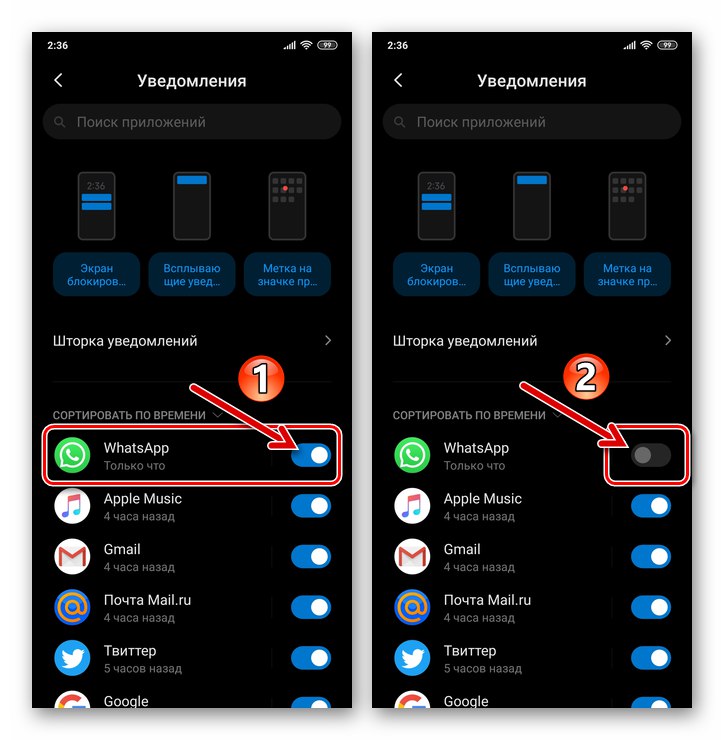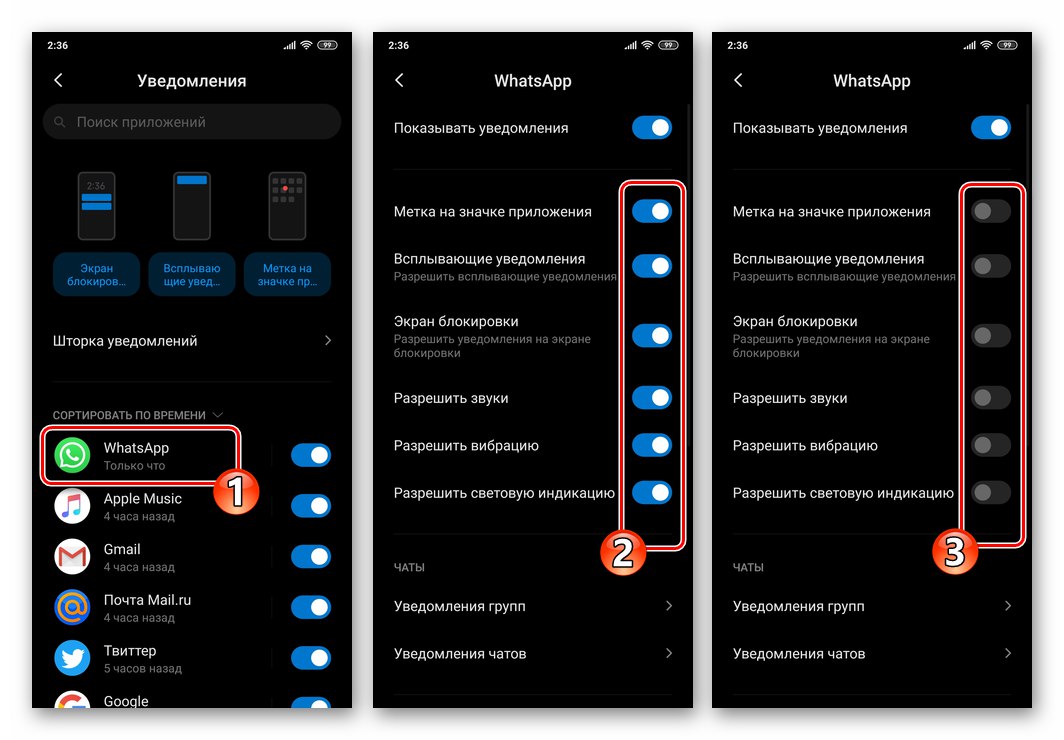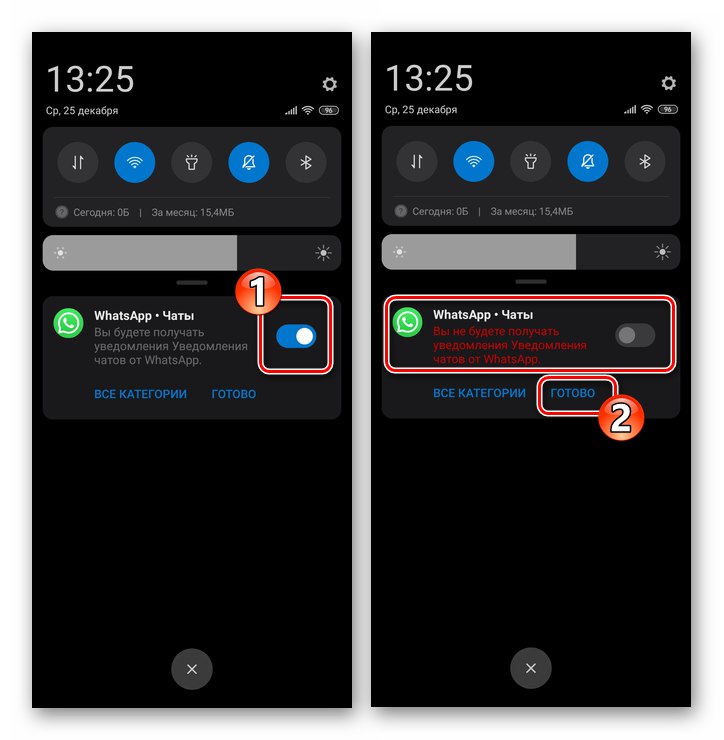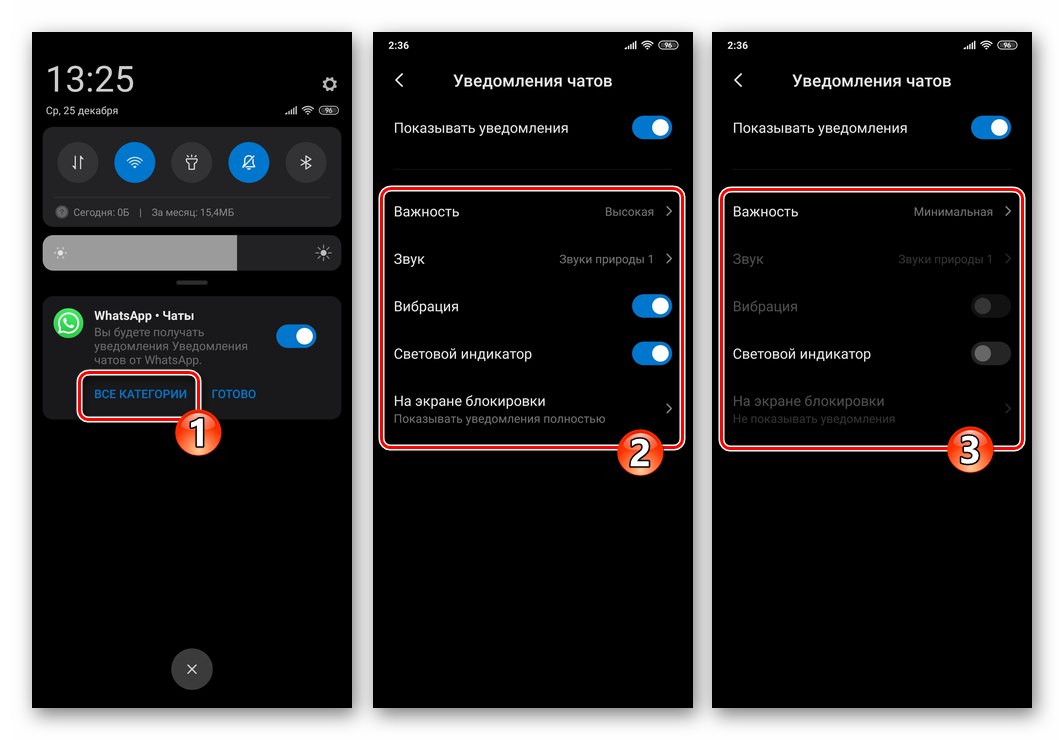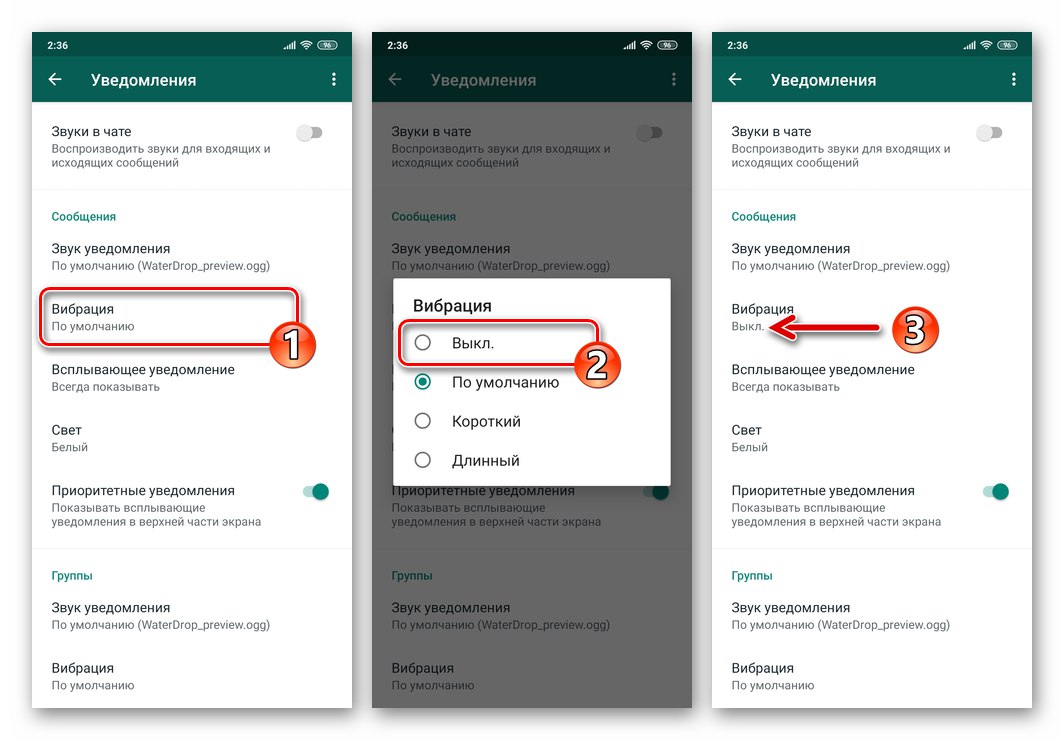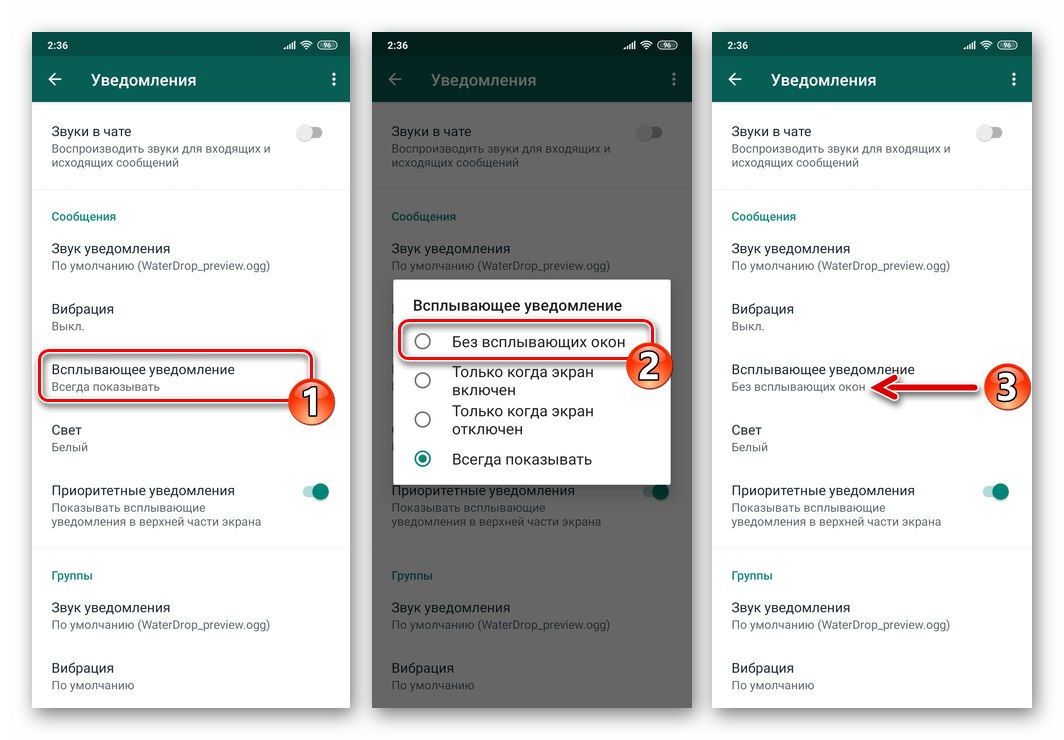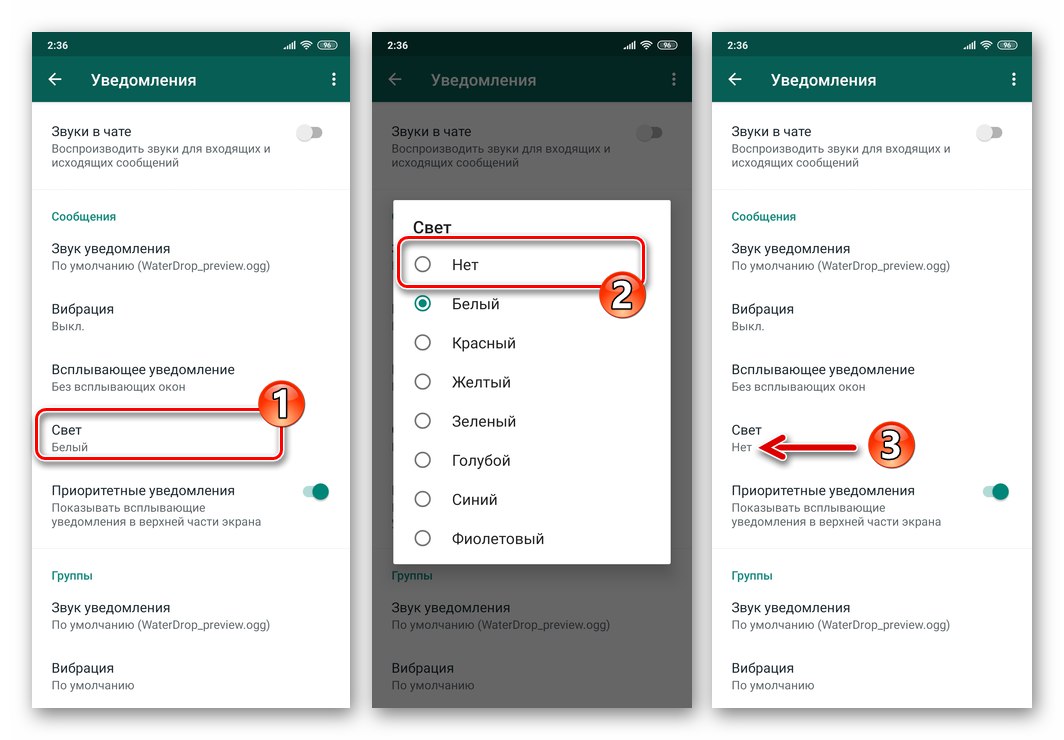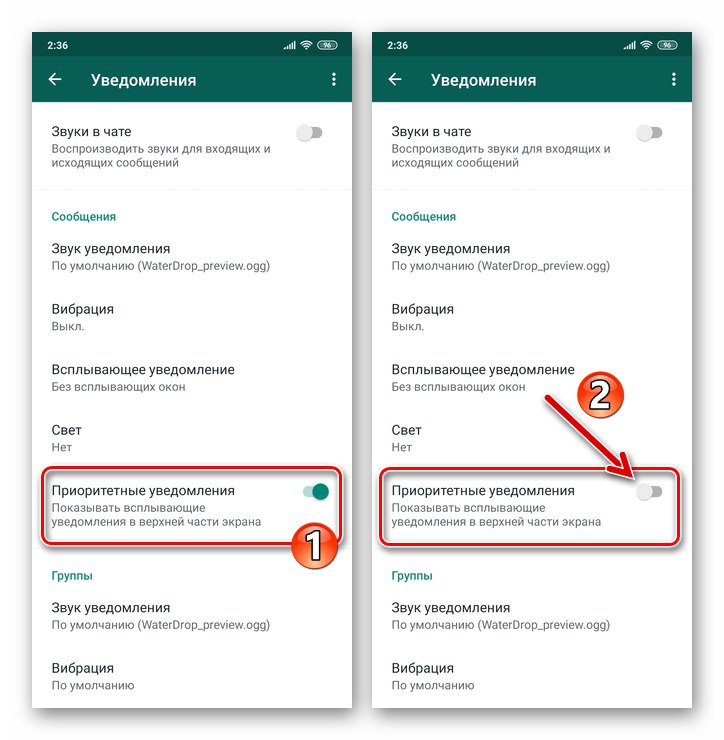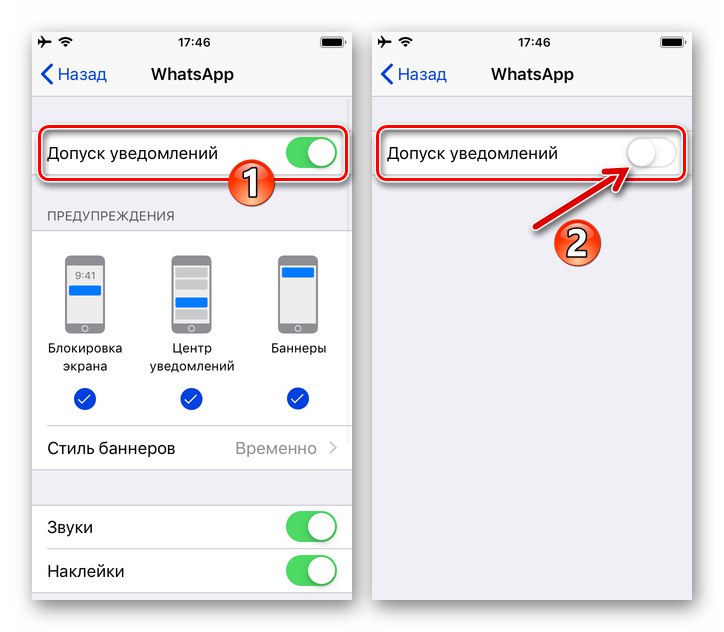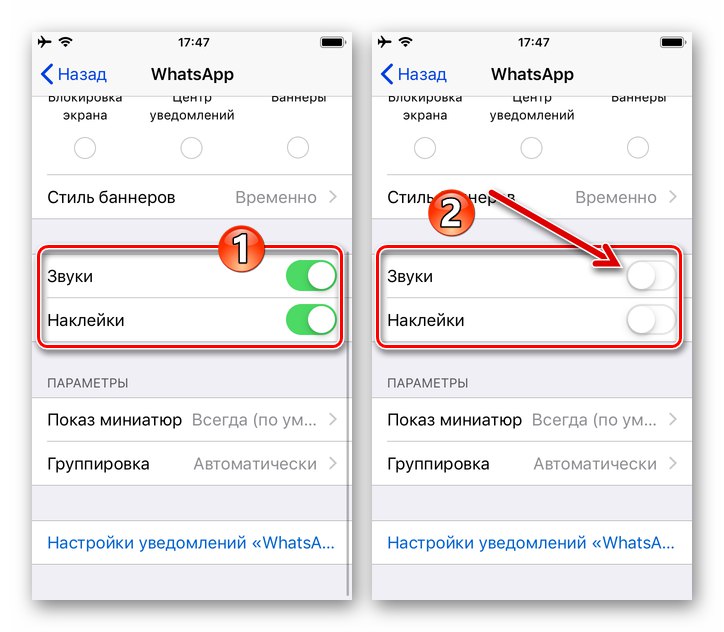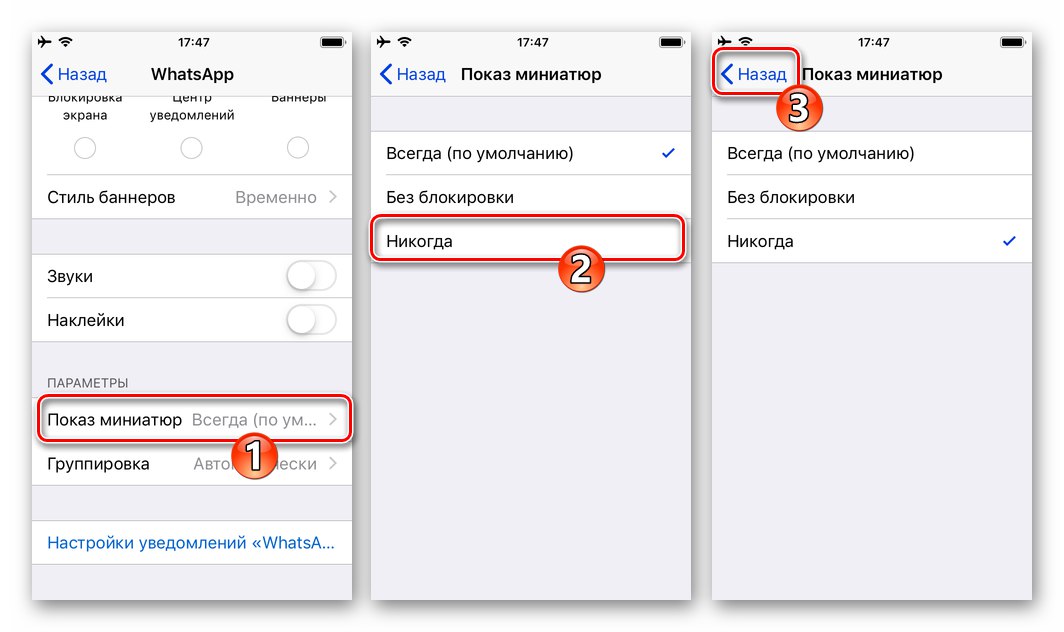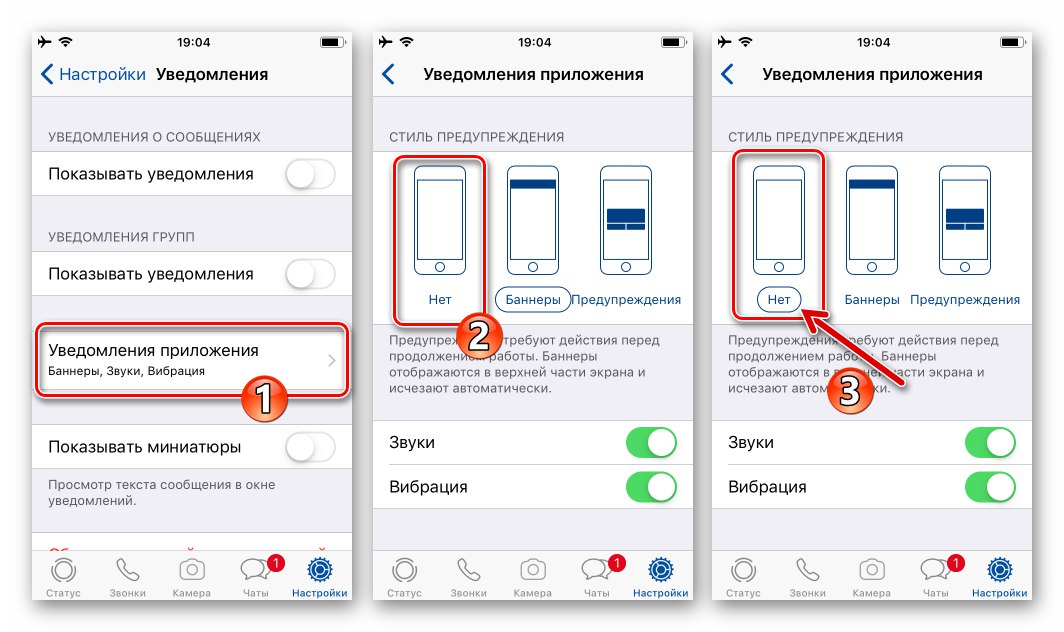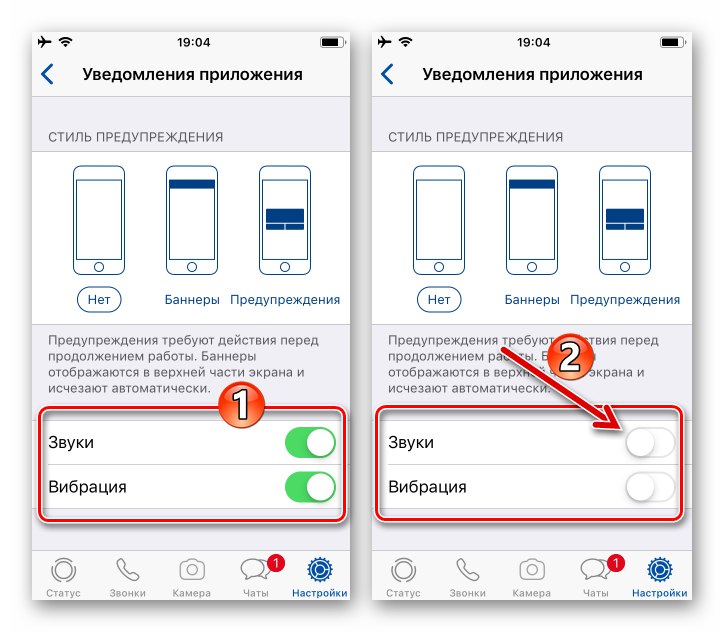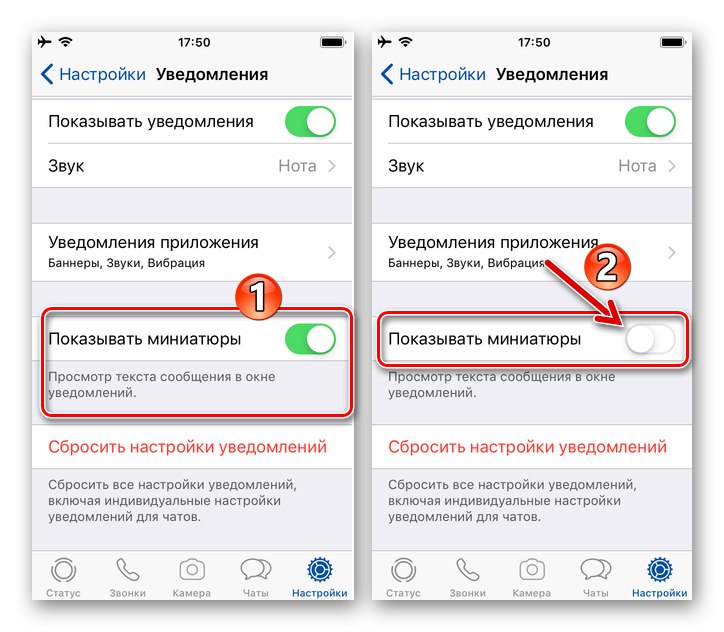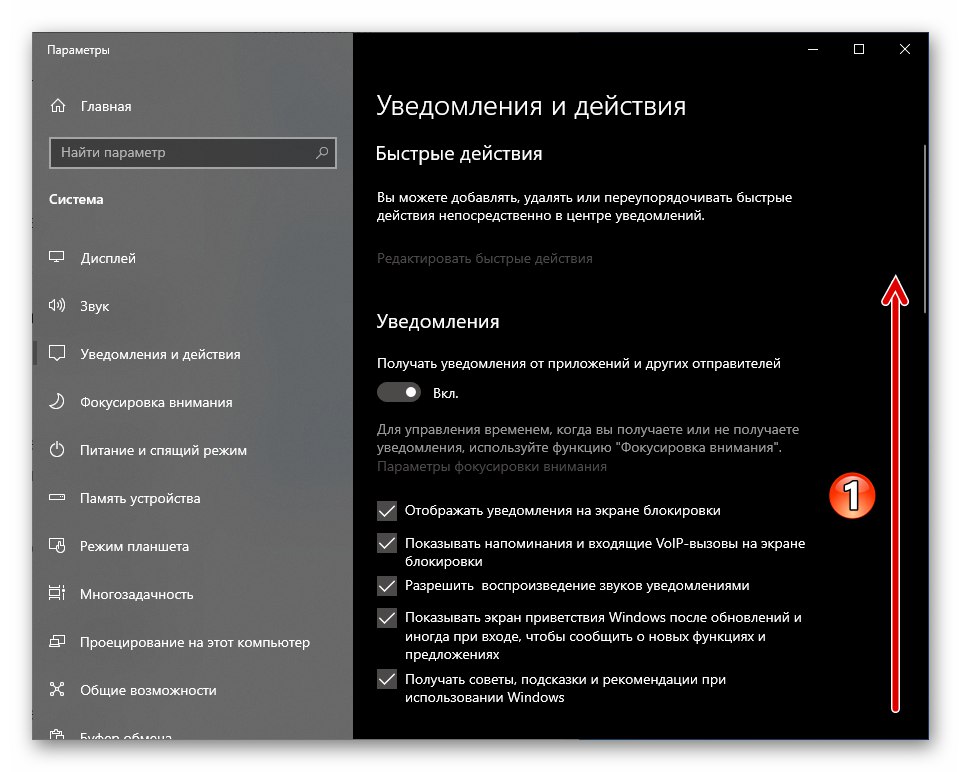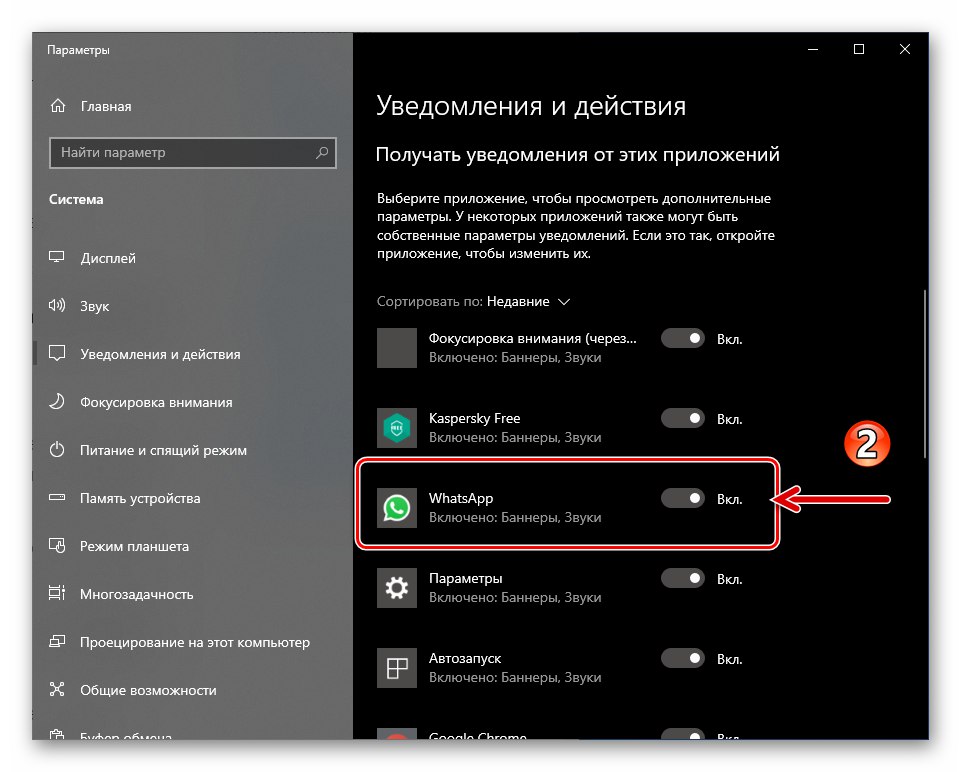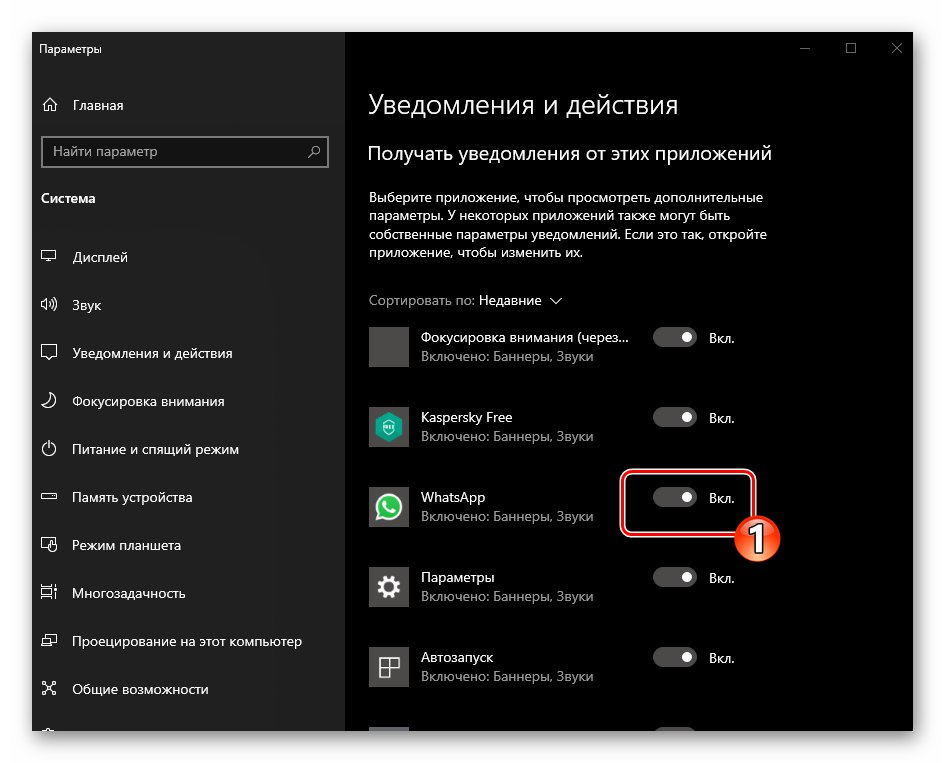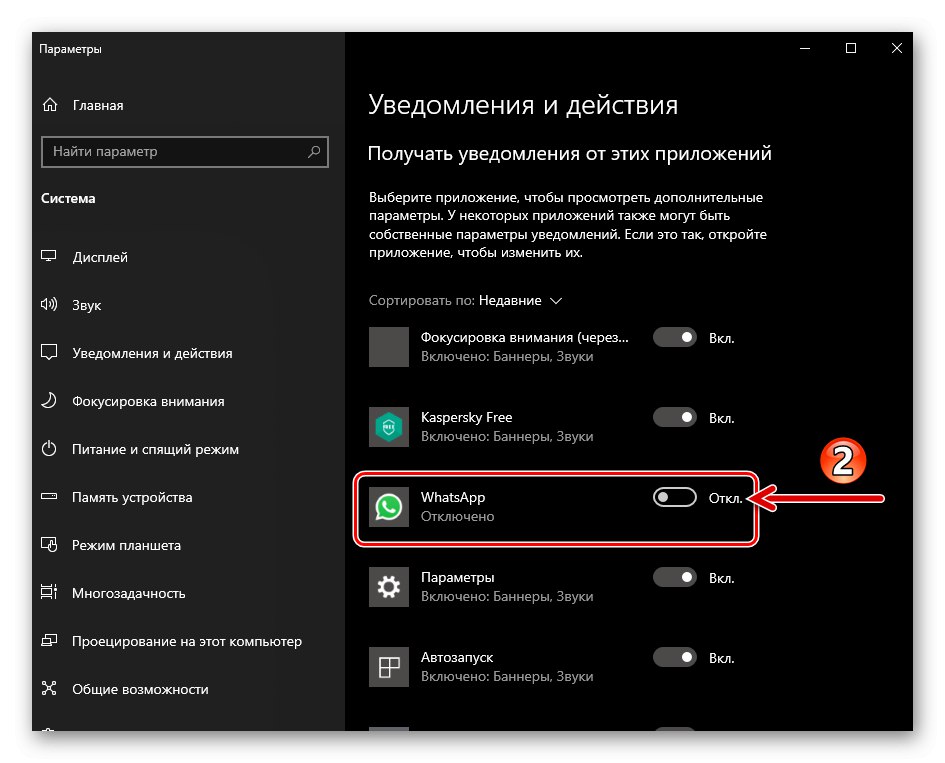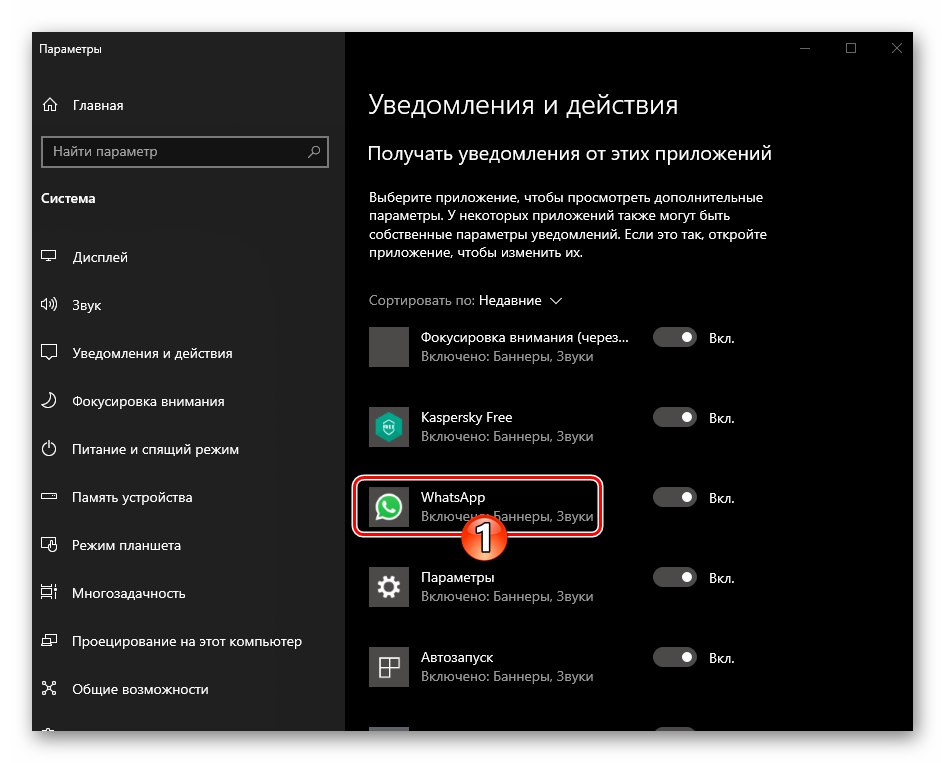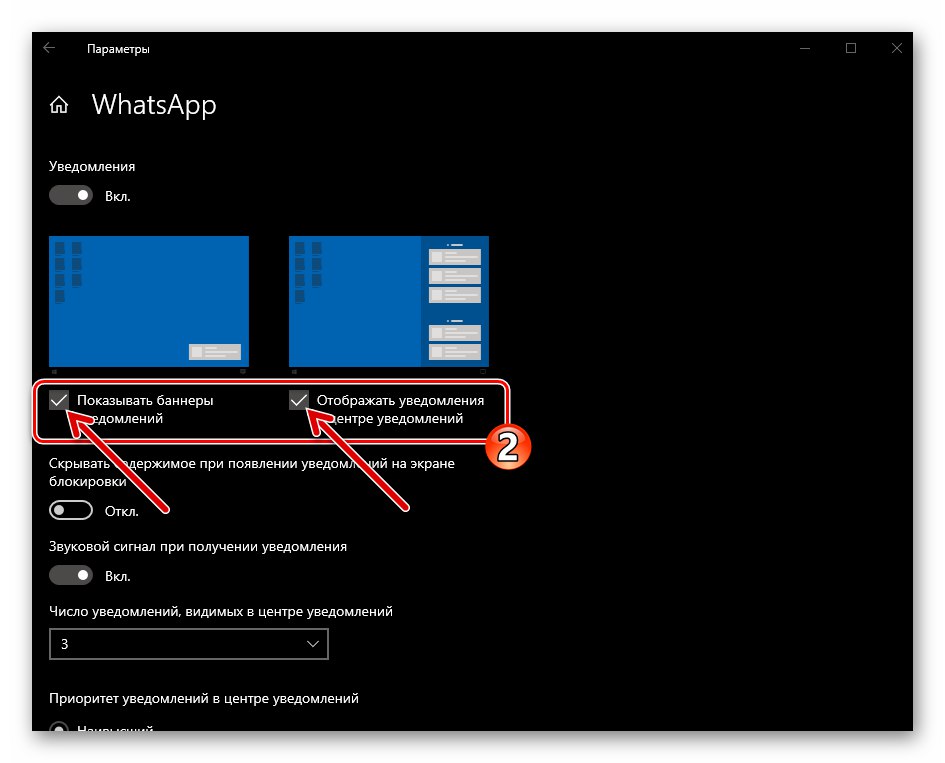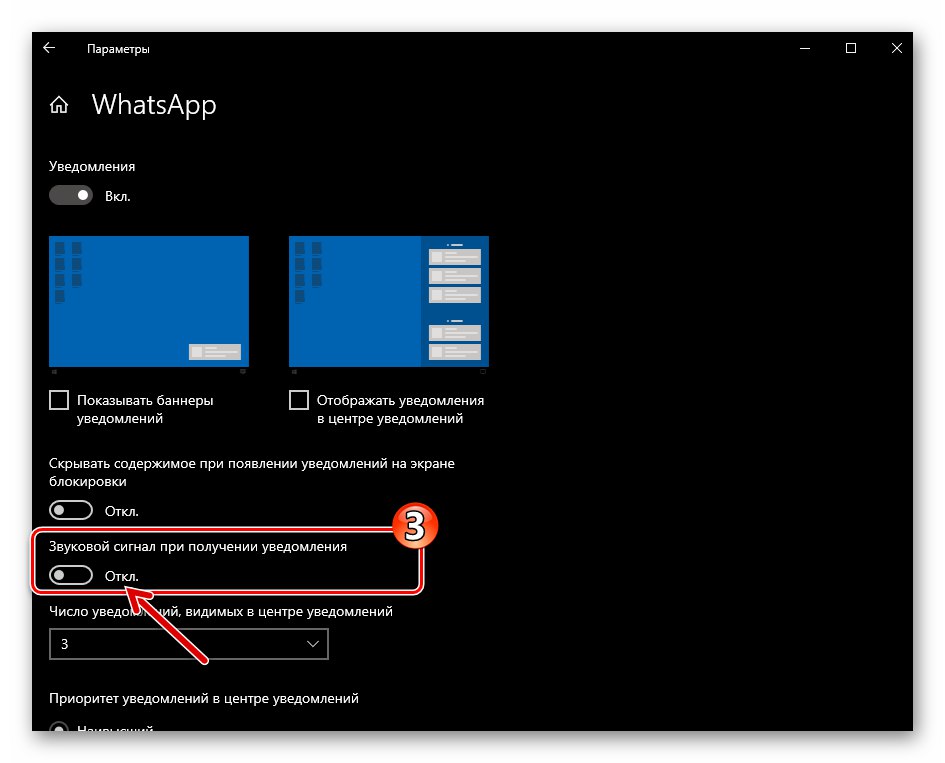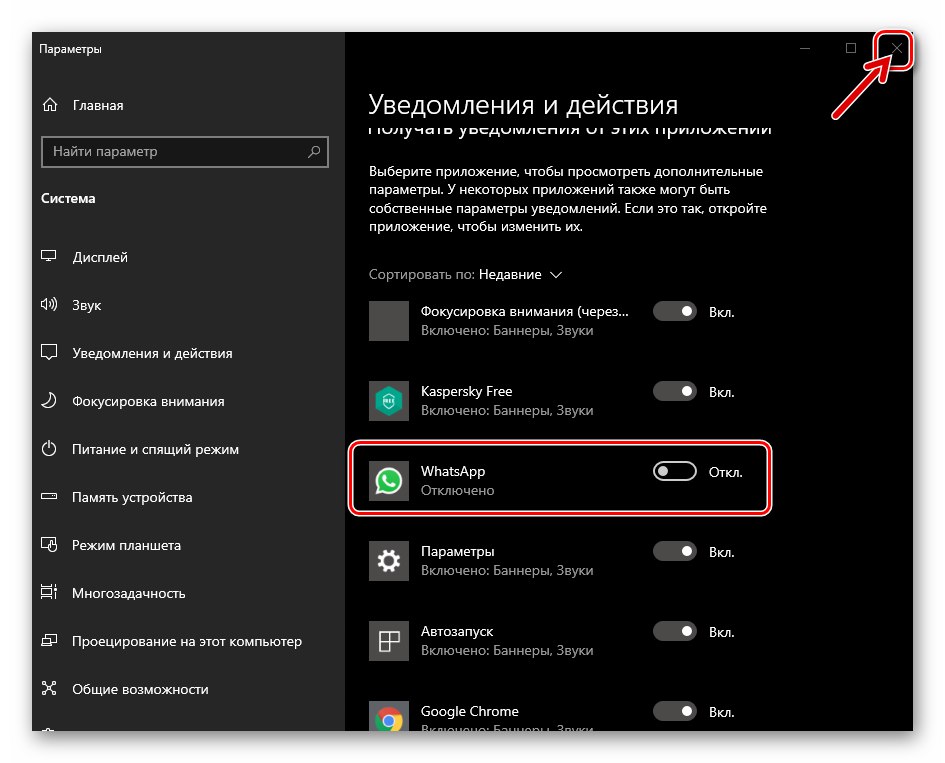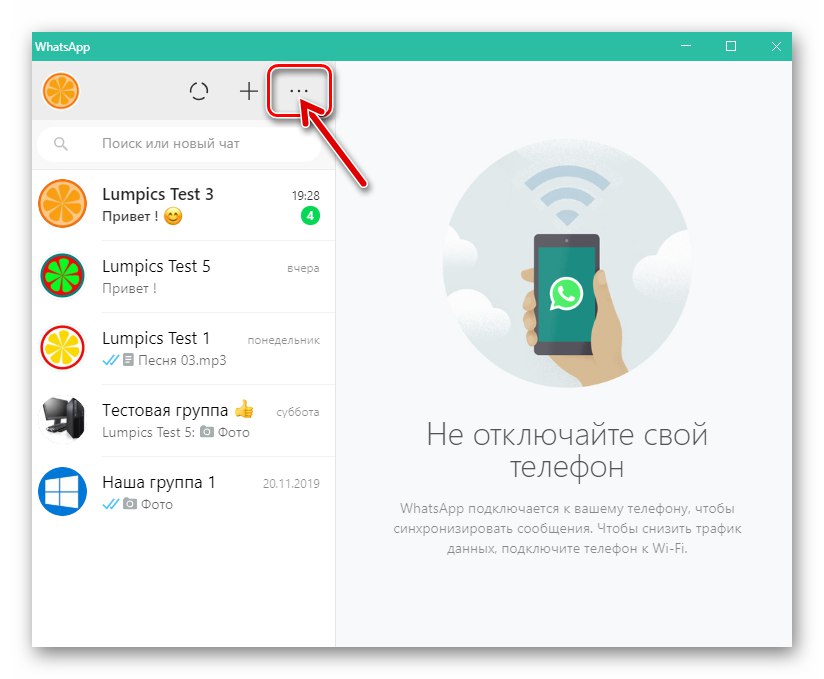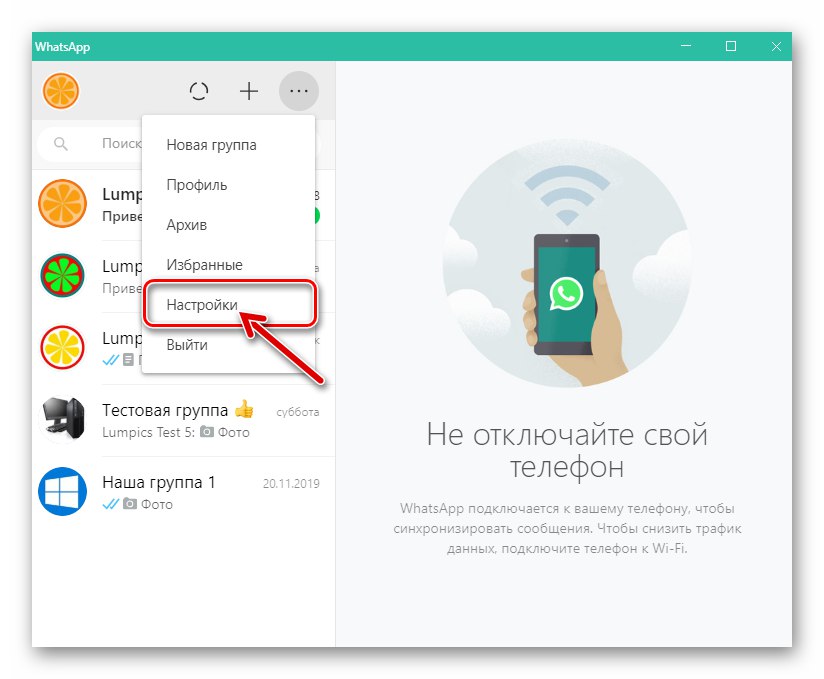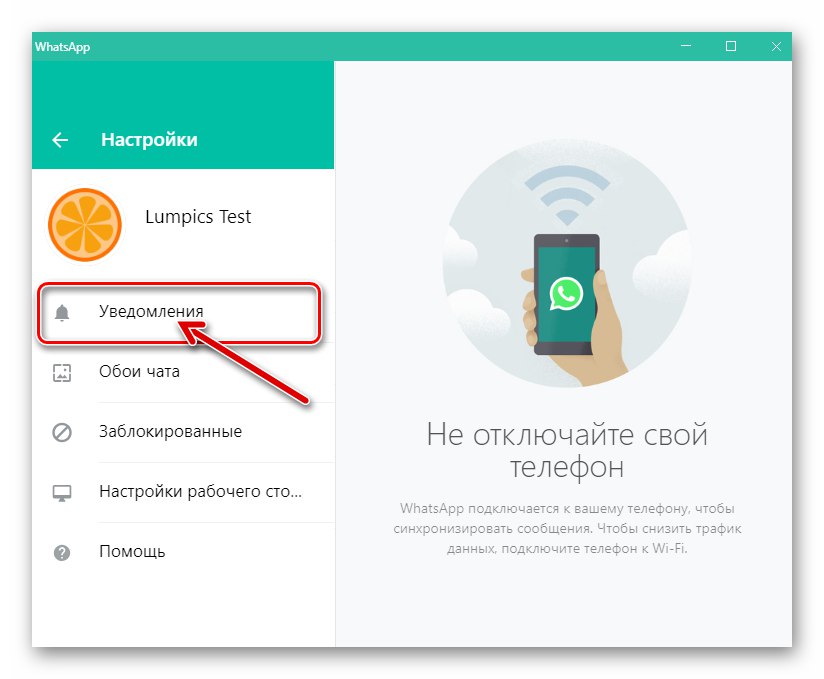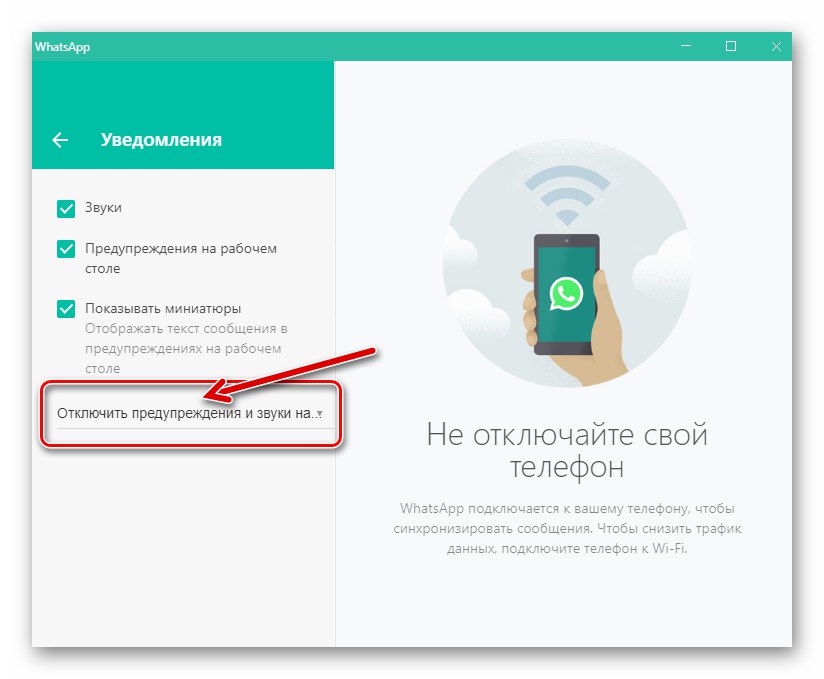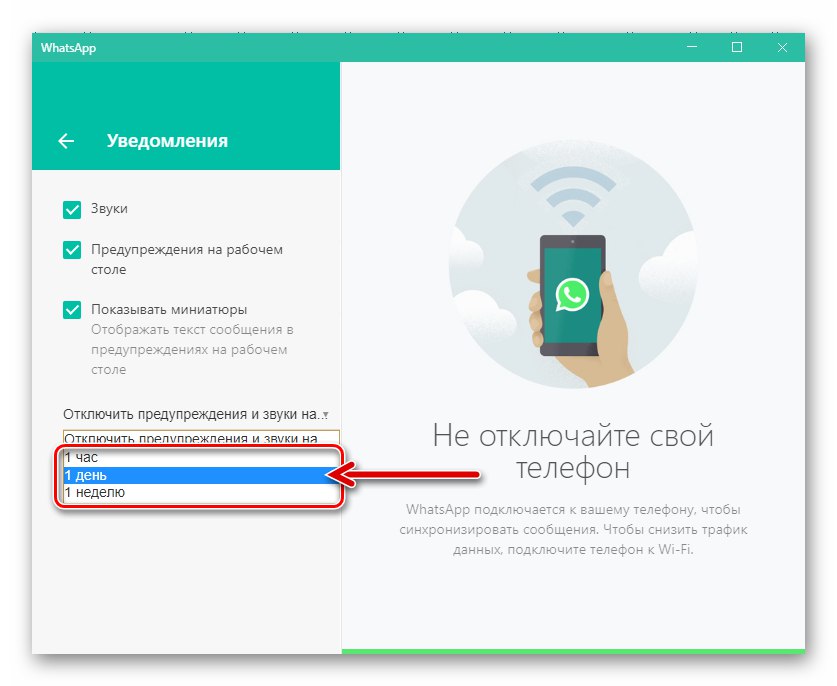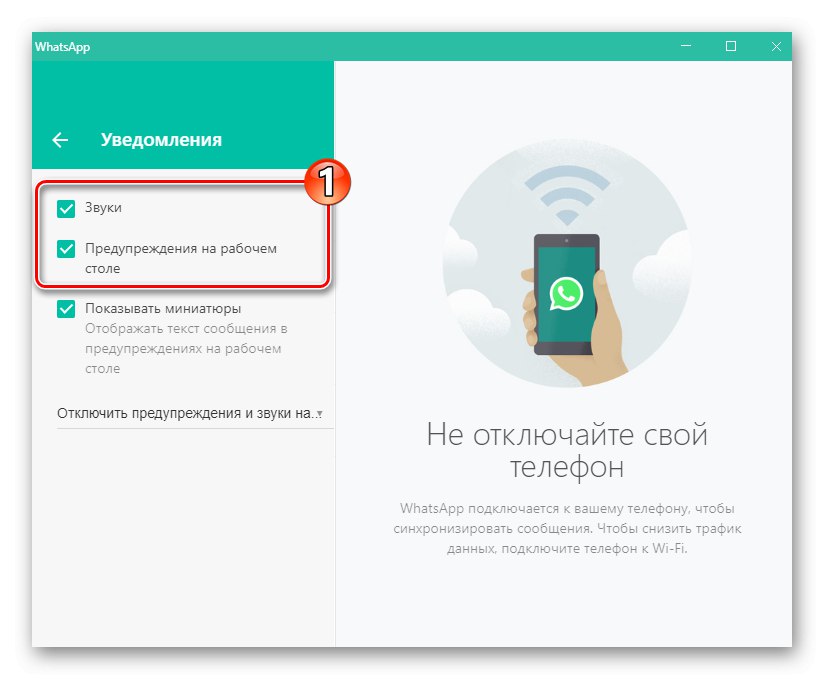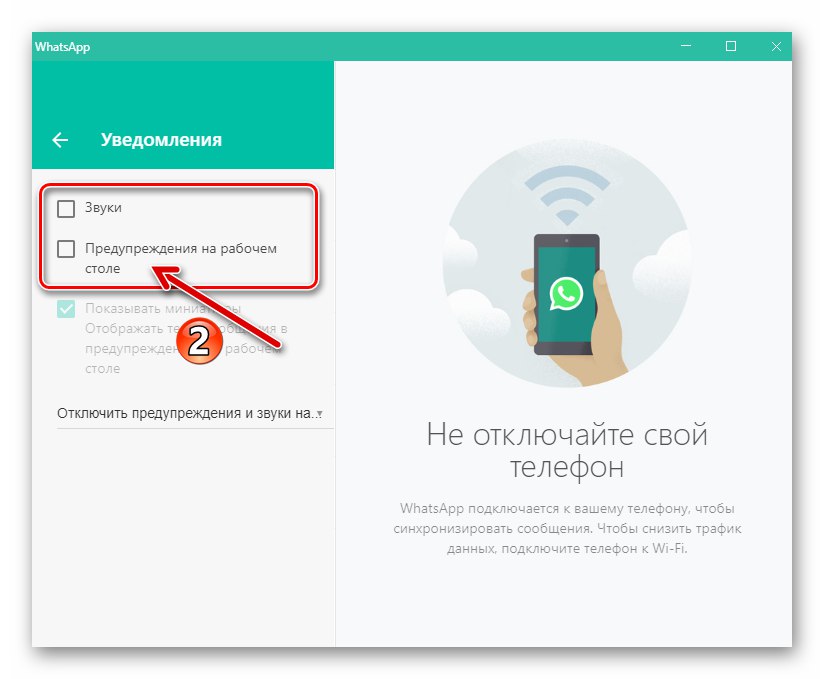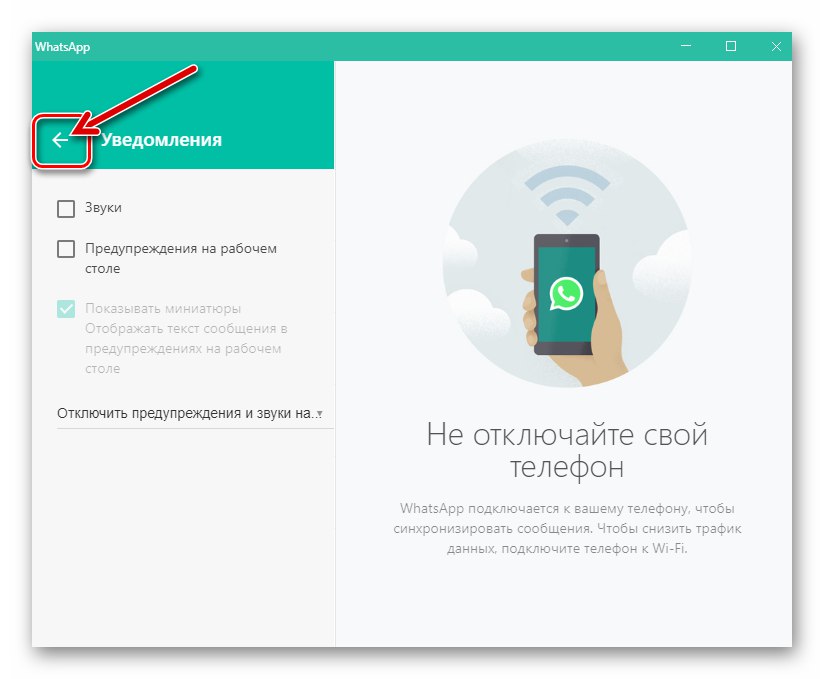Са великим бројем отворених индивидуалних ћаскања и група у ВхатсАпп-у, сигнали о активности њихових учесника могу озбиљно ометати употребу других апликација и / или одвратити пажњу примаоца обавештења од важних ствари. У таквој ситуацији постоји жеља, а понекад и потреба да се обавештења са мессенгер-а онемогуће, делимично или у потпуности, привремено или трајно. Погледајмо како да решимо овај проблем на Андроид уређају, иПхоне-у и ПЦ-у.
Пре него што пређемо на опис метода за решавање проблема израженог у наслову чланка, напомињемо да групне ћаскања карактерише највећи интензитет генерисања обавештења у ВхатсАпп-у, а врло често је за стварање удобности при коришћењу гласника у овом аспекту довољно деактивирати само оне сигнале који долазе из најбројнијих или све заједнице. О овом поступку је већ било речи у једном од чланака објављених на нашој веб страници.
Детаљније: Онемогућите обавештења у групним ћаскањима ВхатсАпп мессенгер-а
У овом чланку ћемо показати како да онемогућимо апсолутно сва обавештења која је мессенгер способан да шаље, а то ћемо урадити одвојено у Андроид, иОС и Виндовс верзијама клијентских апликација ВхатсАпп.
Андроид
Акције за онемогућавање долазних из ВхатсАпп за Андроид обавештења су двоваријантна - и сама апликација и оперативни систем могу се конфигурисати у складу с тим. Избор одређене методе за решавање проблема изражен у наслову чланка у великој мери зависи од ваших навика и преференција.
1. метод: Андроид ОС подешавања
Као и многи други аспекти „понашања“ софтвера у окружењу „зеленог робота“, поступак приказивања обавештења из ВхатсАпп-а може да регулише сам оперативни систем, а ви само требате издати одговарајућа упутства. Приступ конфигурацији можете добити на један од три начина.
Прочитајте такође: Искључите обавештења на Андроид-у
У различитим верзијама Андроида и у зависности од врсте софтверске љуске уређаја, доле описани елементи интерфејса ОС изгледају другачије, а њихова локација се такође мало разликује!
Обавештење центар
- Иди на „Подешавања“ Андроид ОС додиривањем иконе позива на радној површини или у системском затварачу.
- На списку категорија променљивих параметара система пронађите „Обавештења“ и идите на овај одељак. Затим, ако је потребно, прелистајте листу софтвера инсталираног на уређају и пронађите ставку у њему „ВхатсАпп“.
- Следеће акције су двоструке:
- Да бисте деактивирали обавештења о активностима учесника ВхатсАпп-а, у потпуности померите прекидач који се налази десно од назива апликације на положај "Угашено".
- Ако неке врсте обавештења остану активиране, идите на њихова напредна подешавања тако што ћете тапнути на име месинџера. На следећем екрану помоћу прекидача онемогућите „непотребне“ врсте сигнала.
![ВхатсАпп за Андроид у потпуности онемогућава обавештења из месинџера у подешавањима ОС-а]()
![ВхатсАпп за Андроид онемогућава одређене врсте обавештења из мессенгер-а путем подешавања ОС-а]()
- По завршетку конфигурације изађите „Подешавања“ Андроид и почните да користите мессенгер као и обично. Сада ће обавештења од ВхатсАпп-а бити примљена у складу са правилима постављеним у горњем кораку.
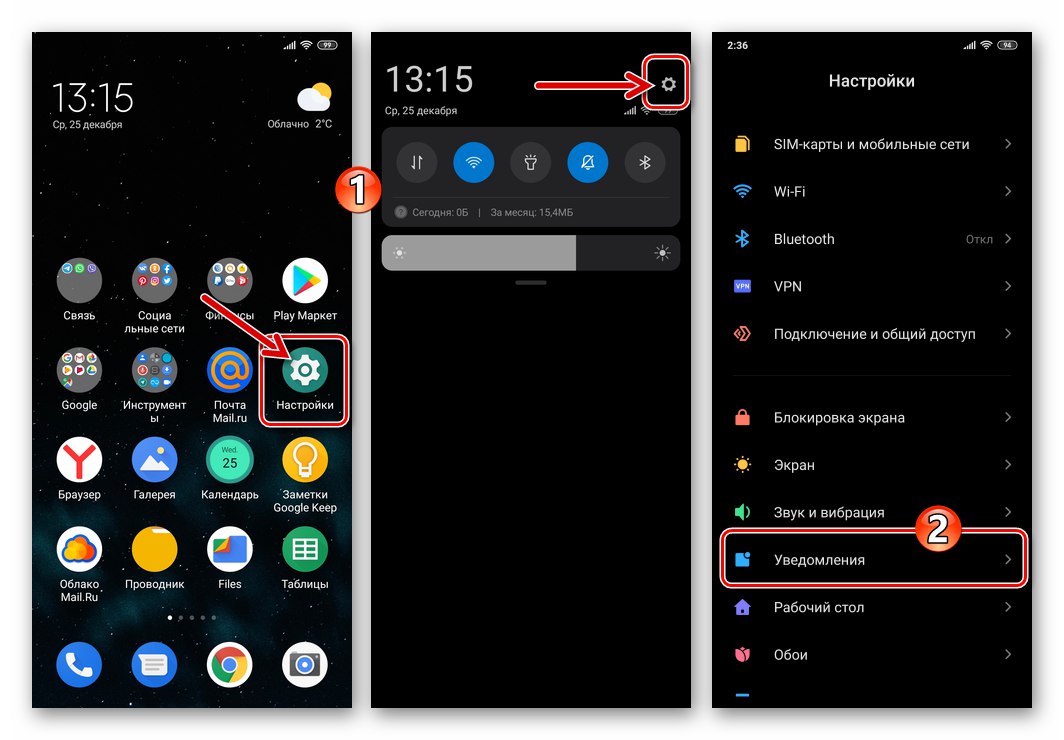
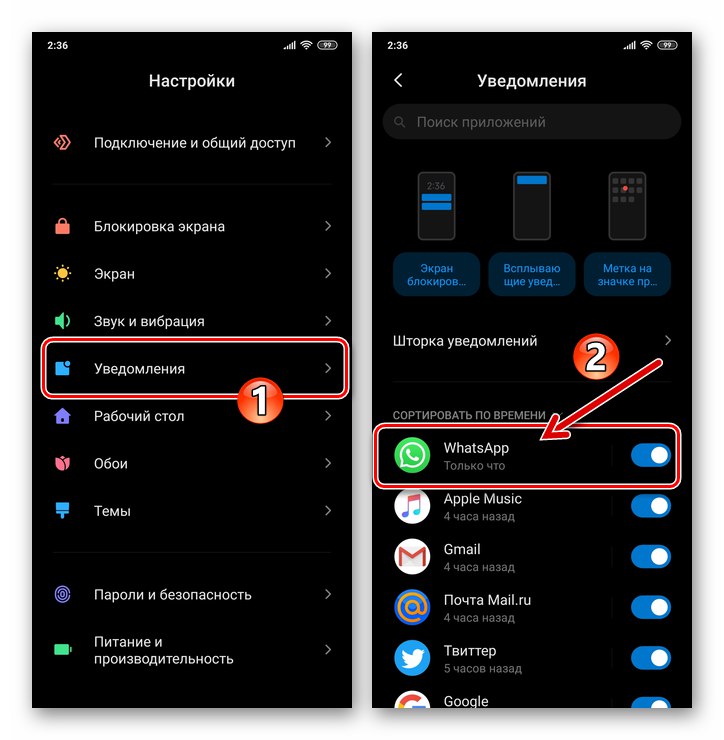
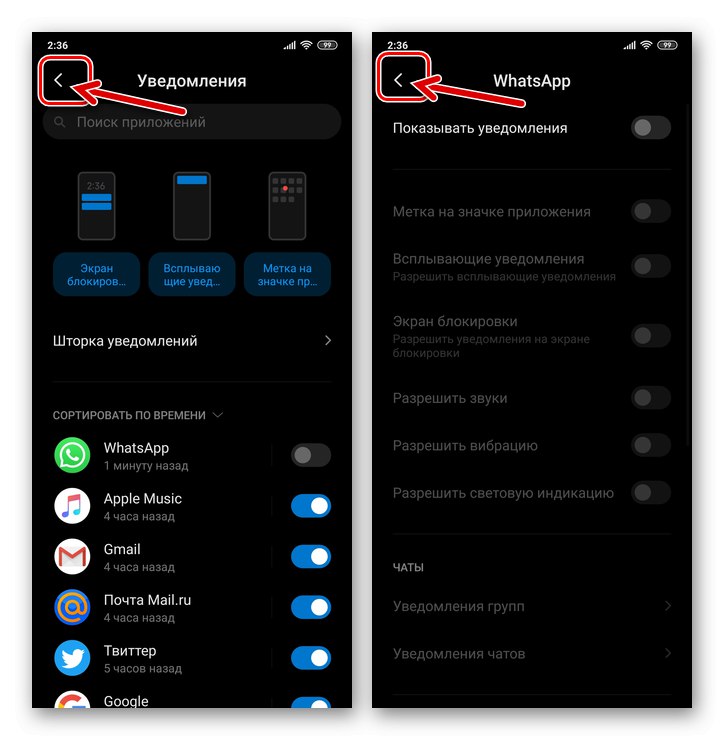
Подешавања апликације
- Отворити „Подешавања“ паметни телефон и идите на одељак "Апплицатионс".
- Следећи додир „Све апликације“, на листи инсталираног софтвера која се појави пронађите „ВхатсАпп“ и тапните на његово име.
- На екрану са информацијама о ВхатсАпп клијенту и опцијама које се на њега односе кликните „Обавештења“.
- Да бисте потпуно деактивирали обавештења из ВхатсАпп-а, кликните на прекидач "Покажи обавештења" у положај "Угашено"... Делујући на друге ставке листе приказане на екрану, можете флексибилније да прилагодите сигнализацију догађаја који се јављају у гласнику постављањем забране демонстрације / репродукције само одређених врста догађаја.
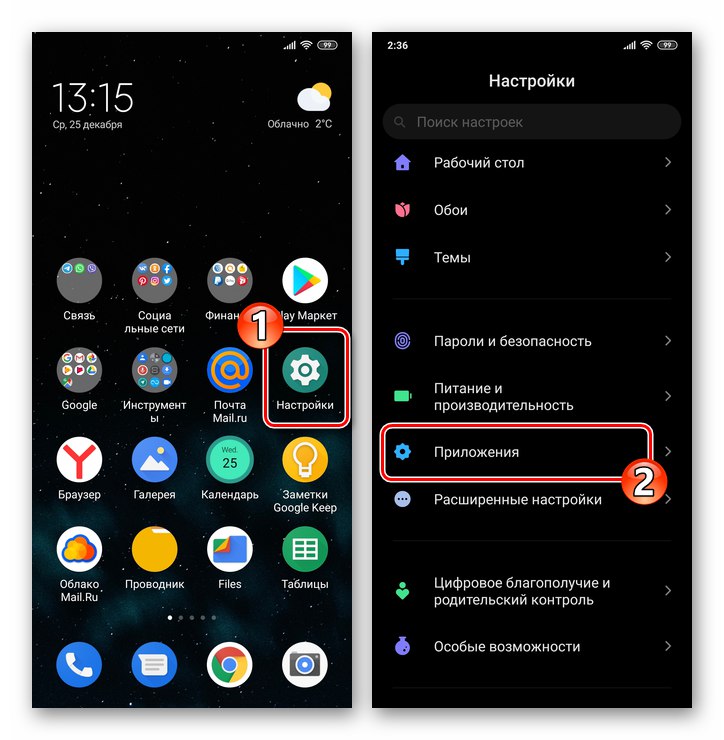
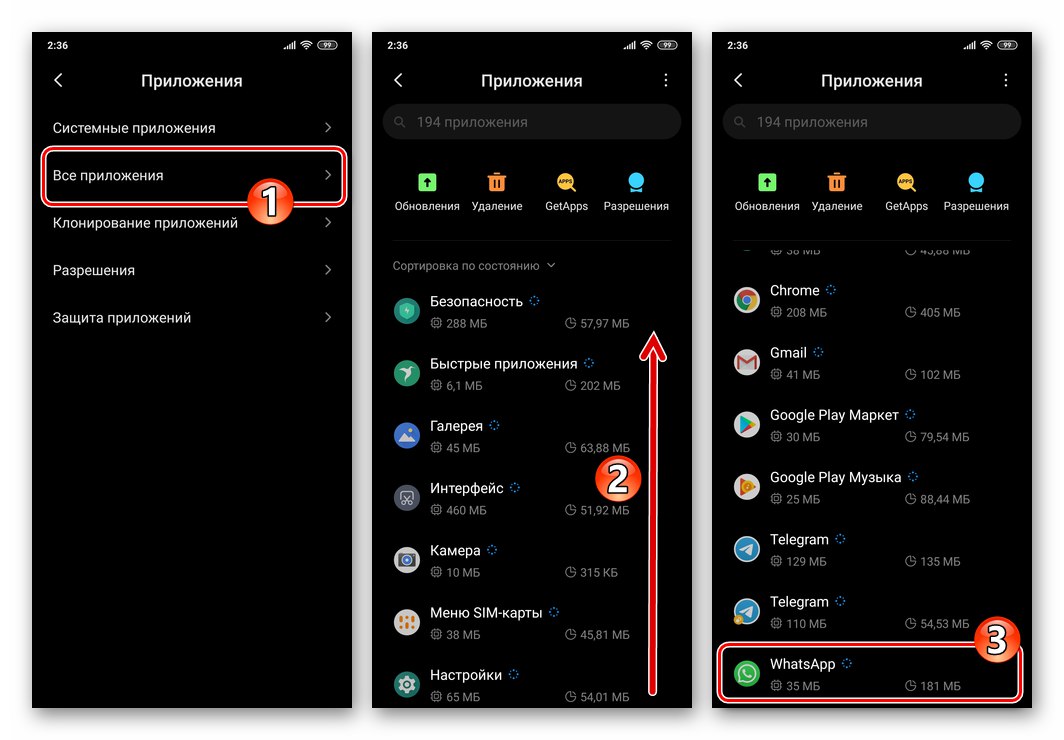
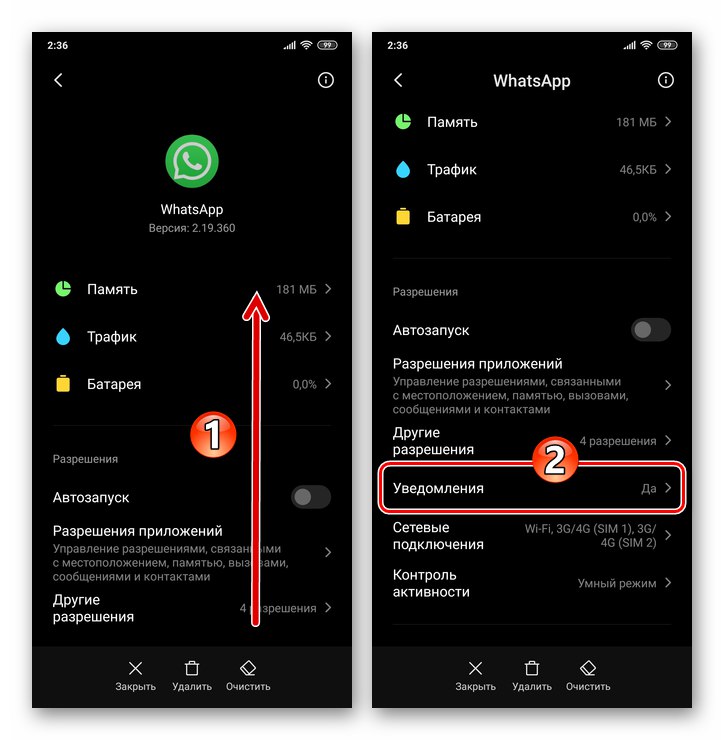
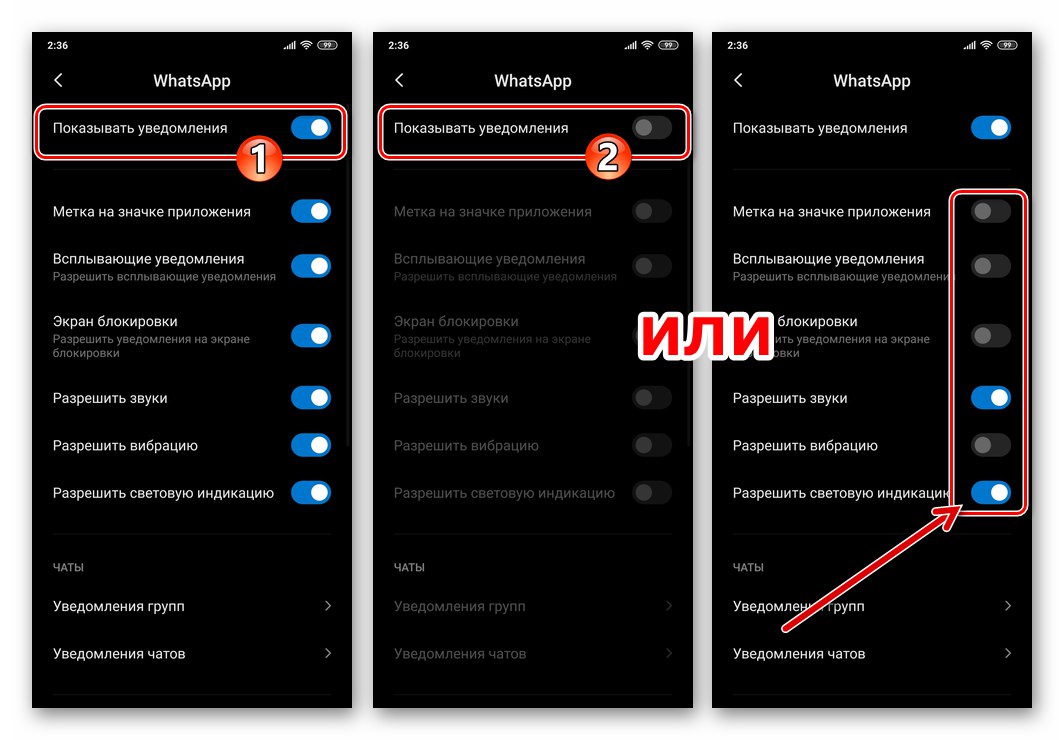
Завеса
Најбржи начин за одлазак на екран с могућношћу постављања забране приказивања обавештења започиње доласком једног од њих из гласника.
- Након што примите сигнал од ВхатсАпп-а у облику искачућег прозора, повуците траку стања уређаја надоле и на овај начин отворите затварач Андроид система.
- Померите област која приказује упозорење из гласника улево. Као резултат, приказаће се два тастера - тапните на онај у облику зупчаника.
- Тада постоје два начина:
- Деактивирајте приказани прекидач „Добићете обавештења од ВхатсАпп-а“ и тапните "ГОТОВО" да постави забрану примања свих обавештења од гласника.
- Или притисните "СВЕ КАТЕГОРИЈЕ", који ће вас одвести на екран на којем можете искључити одређене врсте упозорења.
![ВхатсАпп за Андроид - потпуно онемогућите обавештења мессенгер-а са завесе]()
![ВхатсАпп за Андроид - прелазак на делимично онемогућавање мессенгер обавештења са системског затварача]()
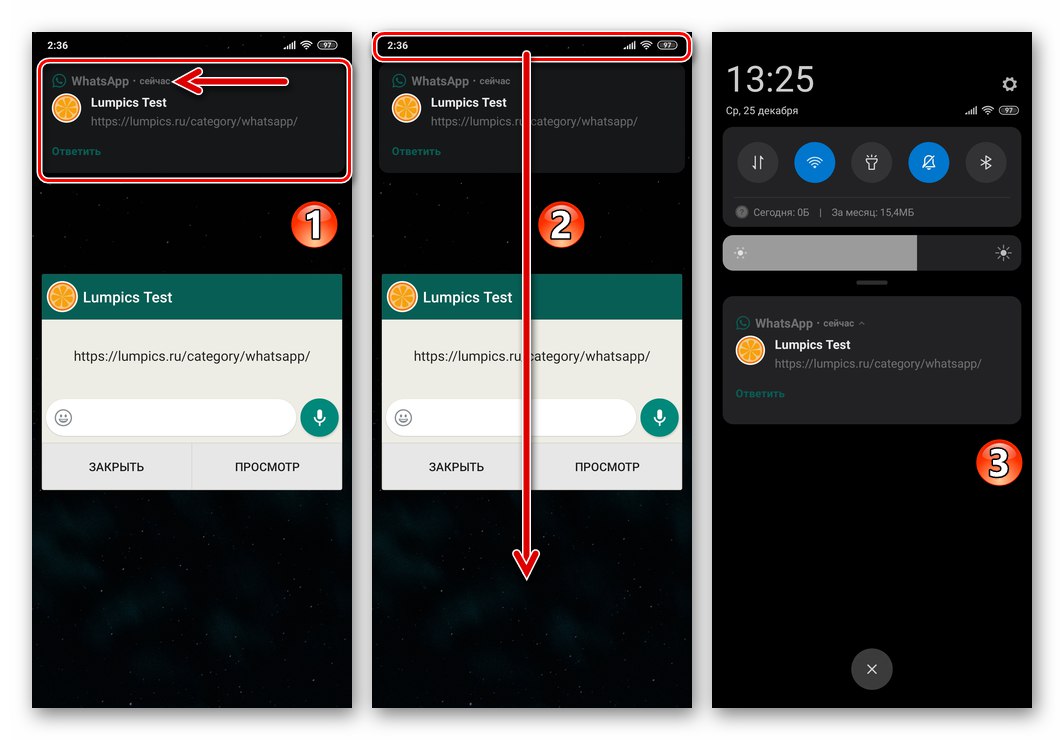
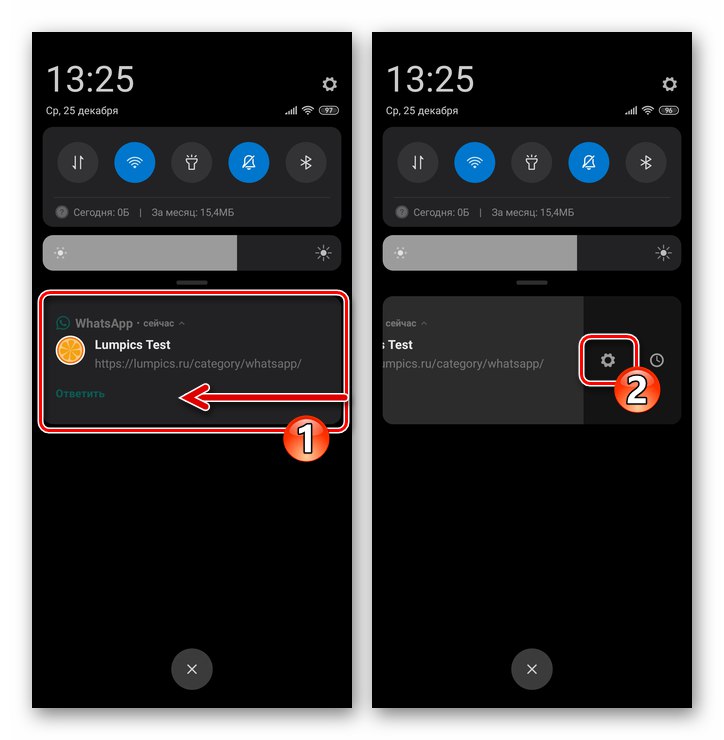
2. метод: ВхатсАпп подешавања
Да би корисник могао да контролише сигнале које генерише ВхатсАпп за Андроид, програмери су обезбедили „Подешавања“ апликације посебан одељак - можете га користити у било ком тренутку да бисте истовремено онемогућили обавештења одређеног типа или свих њих.
- Отворите мессенгер и позовите његов главни мени - тапните на три вертикално поређане тачке у горњем десном углу екрана. У менију тапните на „Подешавања“.
- Идите на одељак за подешавања апликације ВхатсАпп за Андроид под насловом „Обавештења“.
- Као резултат, можете одмах искључити звучне сигнале који долазе из ћаскања. Да бисте то урадили, додирните прекидач Звукови ћаскања преносећи га на тај начин у деактивирано стање.
- Даље, из категорије „Поруке“ Имате шансе:
- Искључите вибрацију уређаја у време активности учесника у дијалозима и групама у којима сте члан. Кликните "Вибрација", изаберите "Ван" на приказаној листи.
- Спречите да се прозори са обавештењима из ВхатсАппа приказују преко екрана. Славина „Искачућа обавештења“ а затим тапните на „Без искачућих прозора“ у прозору који се отвори.
- Деактивирајте аларм о почетку догађаја у гласнику помоћу ЛЕД диоде на паметном телефону. Додирните ставку "Сјај", изаберите "Не" на листи доступних опција боја.
- Спречите искачуће прозоре обавештењима из ВхатсАпп-а на врху екрана паметног телефона - деактивирајте прекидач „Приоритетна обавештења“.
![ВхатсАпп за Андроид онемогућава вибрацију приликом примања обавештења од мессенгер-а у Сеттингс]()
![ВхатсАпп за Андроид забрањује демонстрацију искачућих прозора из месинџера]()
![ВхатсАпп за Андроид искључује светлосну индикацију када прима обавештење од мессенгер-а]()
![ВхатсАпп за Андроид онемогућава искачућа обавештења из месинџера]()
- Када завршите са дефинисањем параметара, изађите „Подешавања“ пријаве - на овоме се задатак из наслова нашег чланка сматра решеним.
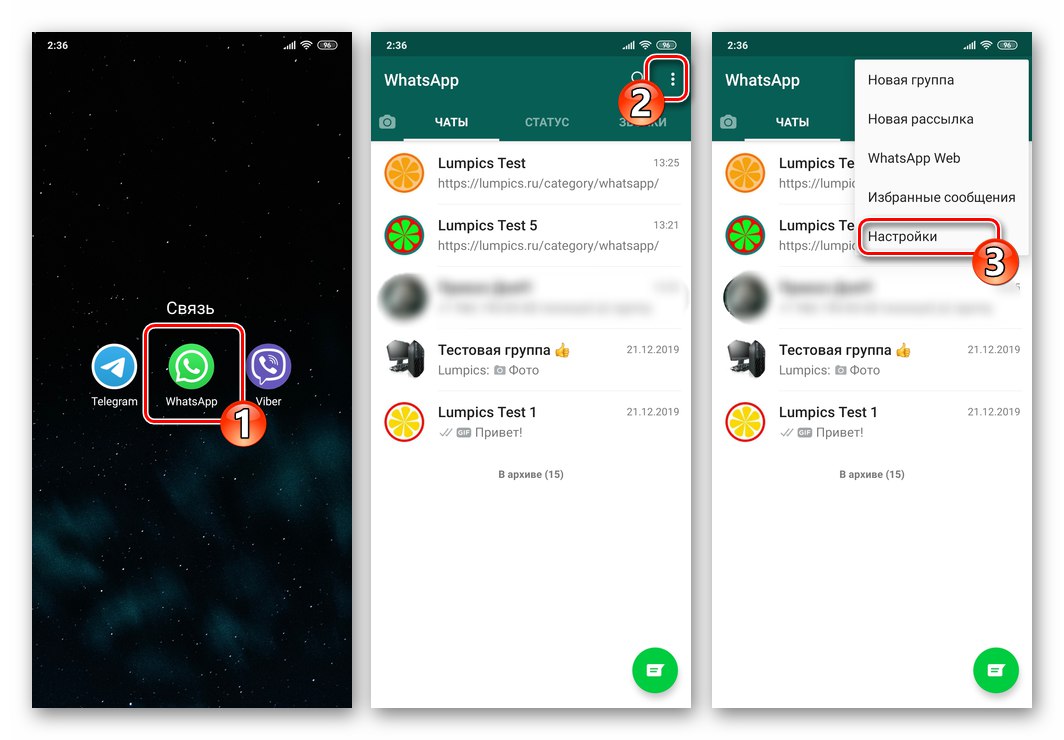
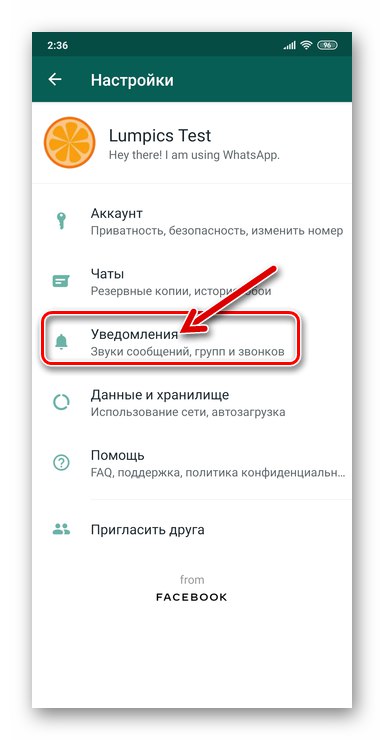
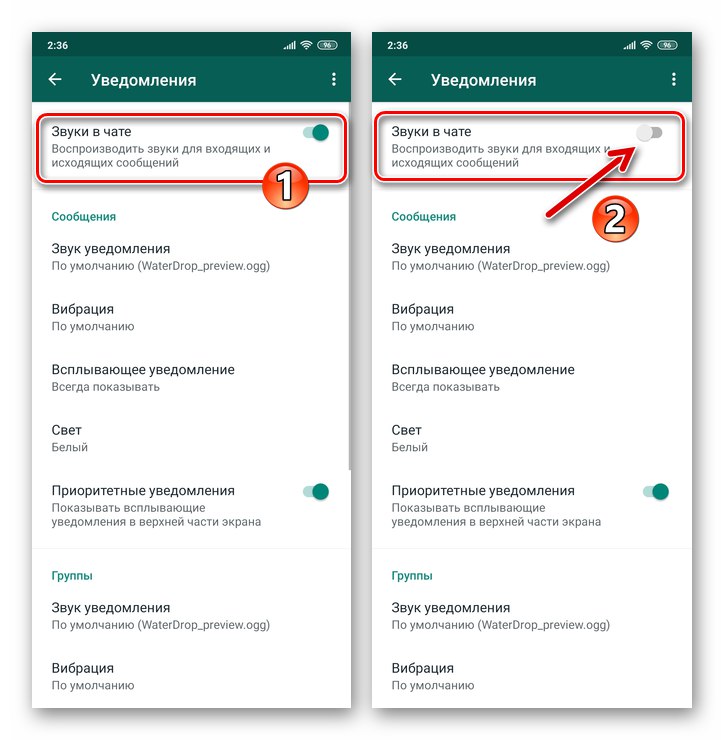
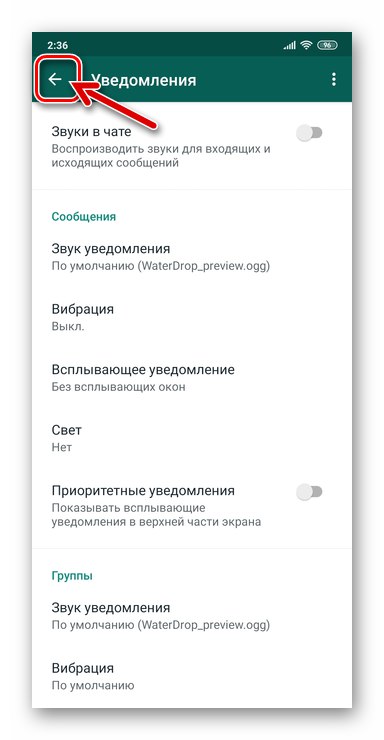
иОС
У окружењу оперативног система „јабука“, где програм делује ВхатсАпп за иПхоне, баш као и у горе описаном Андроиду, постоје два начина за постављање забране примања обавештења о догађајима који се дешавају у мессенгеру - системским путем и у подешавањима клијента система за размену информација.
1. метод: иОС подешавања
Прва ствар која се може учинити како би се брзо онемогућила сва обавештења из ВхатсАпп-а за иОС је поставити забрану њиховог приказа из оперативног система иПхоне.
- Иди на „Подешавања“ иОС, отворите одељак „Обавештења“.
- Померите се кроз листу опција приказаних на екрану, пронађите ставку „ВхатсАпп“ и кликните на име гласника.
- Поред проласка кроз горе описану путању, екран с могућношћу прилагођавања обавештења која долазе из ВхатсАпп-а може се отворити и тапкањем имена гласника на главној листи „Подешавања“ иОС, а затим кликните на ставку „Обавештења“.
- Тада постоје две могућности:
- Спречите потпуно приказивање обавештења из ВхатсАпп-а - додирните прекидач „Пријем обавештења“, преносећи га тако на положај "Угашено".
- Онемогућите приказ одређених врста упозорења. Опозовите избор у пољу за потврду „Закључавање екрана“, "Обавештење центар", "Банери" области „УПОЗОРЕЊА“ у складу са њиховим разумевањем прикладности демонстрације ове или оне врсте обавештења.
![ВхатсАпп за иПхоне онемогућава одређене врсте обавештења из гласника у иОС подешавањима]()
Такође, по жељи или ако је потребно, деактивирајте прекидаче "Звуци" и "Стицкерс".![ВхатсАпп за иПхоне Онемогући обавештења о звуку и налепницама из иОС подешавања]()
Можете и да тапнете „Приказ сличица“ на подручју "ОПЦИЈЕ" и изаберите са листе која се отвара "Никад"како би се спречило приказивање прегледаних порука у области обавештења примљених од ВхатсАпп-а.
![ВхатсАпп за иПхоне онемогућава преглед порука у обавештењима путем иОС подешавања]()
![ВхатсАпп за иПхоне поставља забрану приказивања свих обавештења за размену порука у иОС подешавањима]()
- Када завршите са дефинисањем параметара, изађите „Подешавања“ иос. Сада ће се гласник, у смислу приказивања сигнала о активности ваших контаката, „понашати“ у складу са утврђеним правилима.
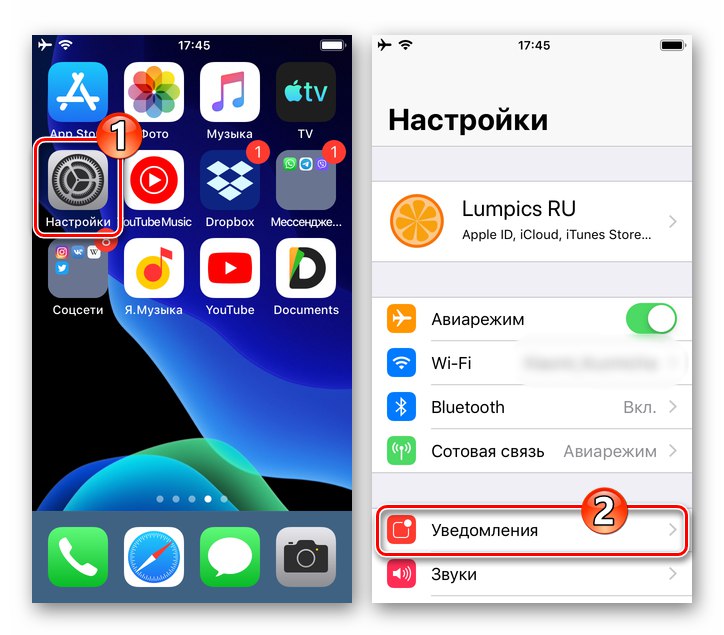
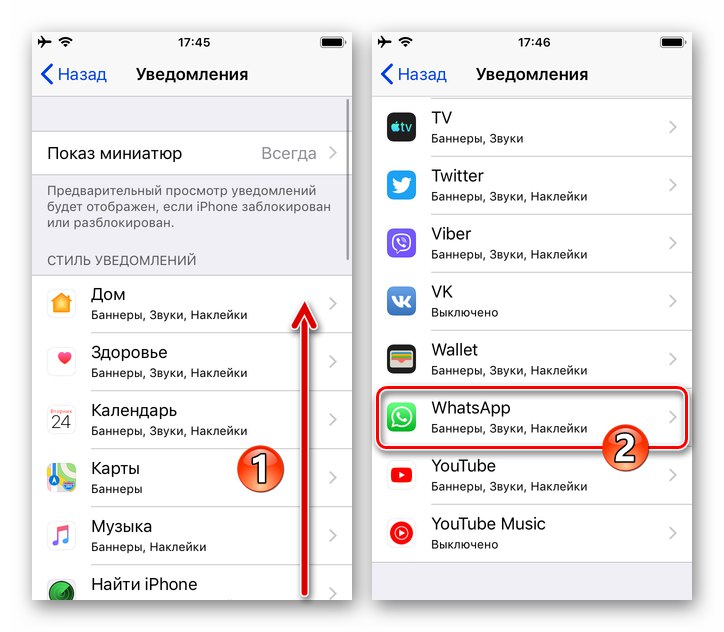
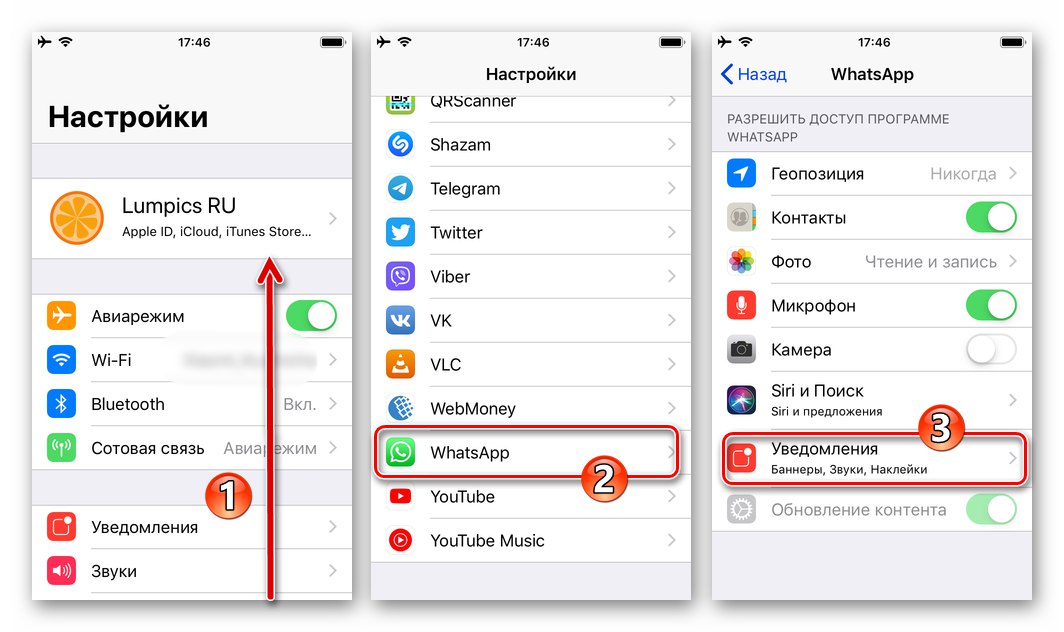
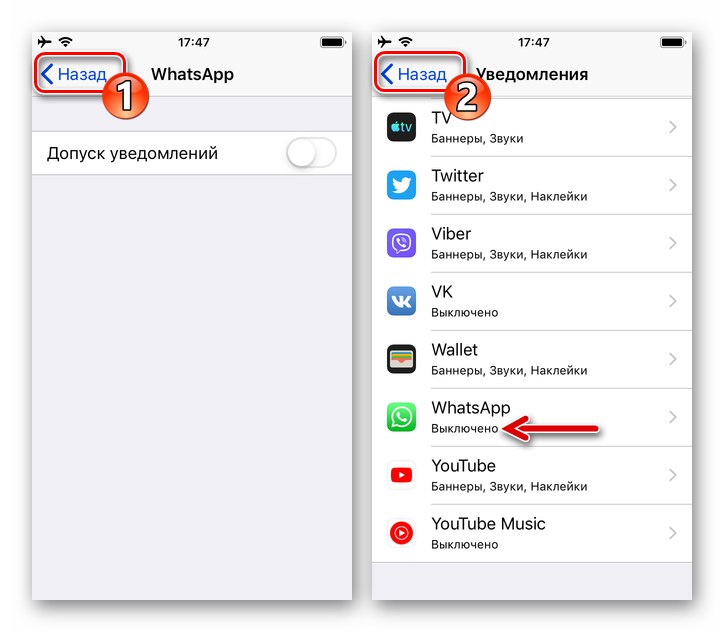
2. метод: ВхатсАпп подешавања
Довољно за стварање комфора током рада ВатсАп-а, то јест, у нашем случају, средства која подразумевају деактивирање обавештења, као што је већ горе поменуто, такође су предвиђена у самом програму за размену порука.
- Покрените ВхатсАпп, а затим тапните на икону која се налази на доњем панелу на главном екрану програма „Подешавања“... Идите на одељак са опцијама под насловом „Обавештења“.
- Даље, да бисте у потпуности спречили мессенгер да приказује обавештења о активностима учесника ћаскања, деактивирајте прекидач "Покажи обавештења".
- Да бисмо били флексибилнији од потпуне деактивације, прилагођавањем параметара за примање обавештења из ВхатсАпп-а:
- Идите на одељак „Обавештења о апликацији“, изаберите „СТИЛ УПОЗОРЕЊА“
![ВхатсАпп за иОС - онемогућавање одређених врста обавештења у подешавањима месинџера]()
и опционо онемогућити "Звуци" и "Вибрација".
![ВхатсАпп за иОС - онемогућите звучна обавештења и вибрације из гласника у његовим подешавањима]()
- Померите прекидач Покажи сличице у положај "Угашено"ако не желите да се текст долазних порука и прегледи садржаја приказују у прозорима обавештења која долазе из ћаскања.
![ВхатсАпп за иОС - деактивирање прегледа поруке у обавештењима из мессенгер-а]()
- Идите на одељак „Обавештења о апликацији“, изаберите „СТИЛ УПОЗОРЕЊА“
- Након дефинисања подешавања, вратите се на употребу мессенгер-а као и обично. У будућности ће ВатсАп за иОС функционисати у складу са конфигурацијом коју сте изабрали.
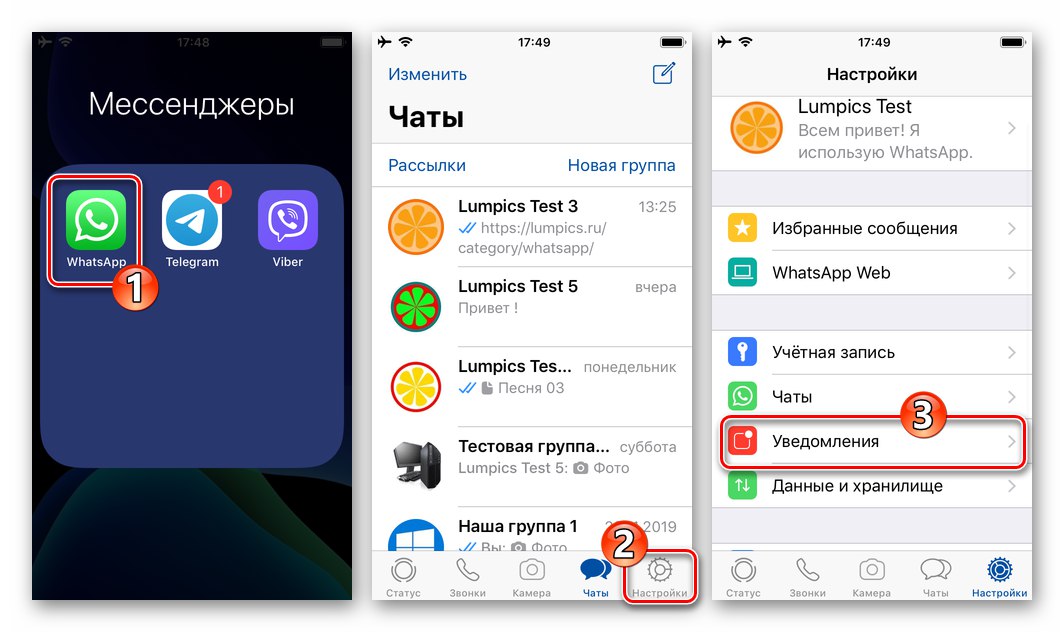
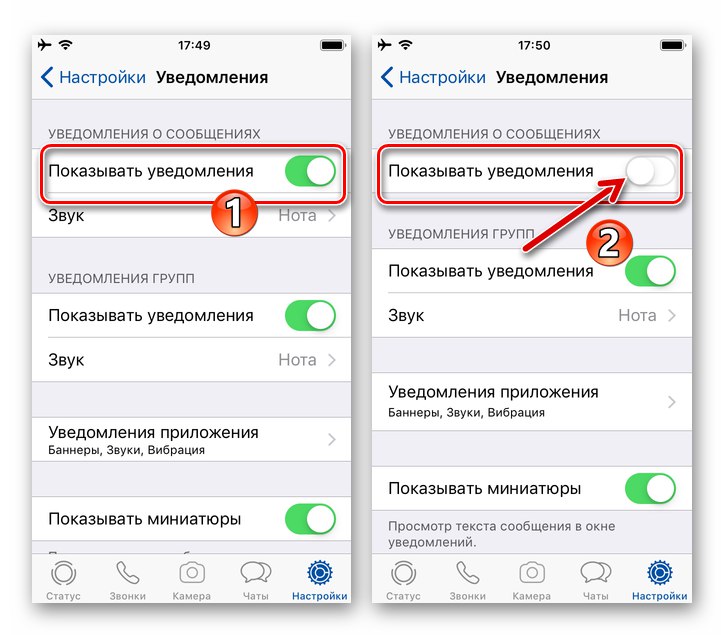
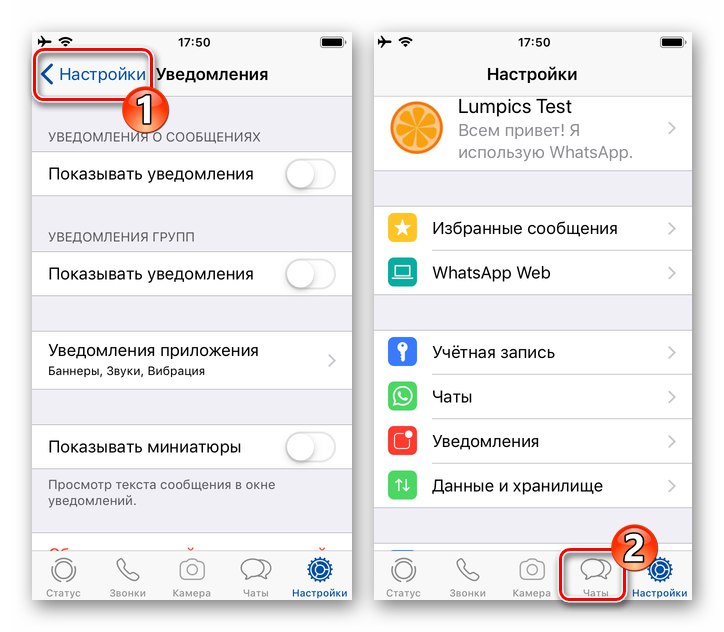
Виндовс
апликација ВхатсАпп за Виндовс баш као и горе описани мобилни клијенти мессенгер-а, могуће је конфигурисати тако да се не примају обавештења са њега на ваш рачунар или лаптоп. У случају верзије ВхатсАпп за рачунаре, кораци за решавање проблема из наслова нашег чланка су двоваријантни.
1. метод: Виндовс 10 Сеттингс
Оперативни систем Виндовс 10 вам омогућава да лако конфигуришете поступак пријема обавештења од различитих програма, укључујући и ВхатсАпп мессенгер, на начин који је потребан кориснику.
Прочитајте такође: Искључите обавештења у оперативном систему Виндовс 10
- Покрените ВхатсАпп, а затим отворите Виндовс 10 таблу са обавештењима кликом на икону у доњем десном углу радне површине.
- Кликните на везу која се налази на самом врху панела „Управљање обавештењима“.
- Померите се кроз листу опција у прозору који се отвори и
![Прозор обавештења ВхатсАпп за Виндовс и радње у подешавањима ОС-а]()
на подручју „Примање обавештења од ових апликација“ наћи „ВхатсАпп“.
![Наведено ВхатсАпп за Виндовс мессенгер Примање обавештења од ових апликација у подешавањима ОС-а]()
- Даље, у зависности од тога колико сте фундаментално постављени:
- Кликните прекидач који се налази десно од имена гласника на позицији "Ван",
![ВхатсАпп за Виндовс поставља забрану приказивања свих обавештења из гласника у подешавањима ОС-а]()
ако желите да поставите потпуну забрану генерисања обавештења од стране ВхатсАпп-а![ВхатсАпп за Виндовс сва обавештења из мессенгер-а су онемогућена у подешавањима ОС-а]()
- Да бисте спречили да оперативни систем приказује одређене врсте сигнала из ВхатсАпп-а, кликните на име програма у прозору „Обавештења и радње“.
![ВхатсАпп за Виндовс селективно онемогућава обавештења мессенгер-а путем подешавања ОС-а]()
Затим селективно поништите поља за потврду „Прикажи банере са обавештењима“ и „Прикажи обавештења у центру за обавештења“.
![ВхатсАпп за Виндовс онемогућава одређене врсте обавештења из гласника путем подешавања ОС-а]()
По жељи, додатно или искључиво, можете искључити звучна обавештења о активностима у ћаскању ВхатсАппа покренутом на рачунару - да бисте то урадили, деактивирајте прекидач „Звучни сигнал када се прими обавештење“.
![ВхатсАпп за Виндовс онемогућава звучни сигнал приликом примања обавештења путем подешавања ОС-а]()
- Кликните прекидач који се налази десно од имена гласника на позицији "Ван",
- Када завршите са дефинисањем поставки, затворите прозор "Опције"... Мессенгер вас више неће гњавити „додатним“ обавештењима.
![ВхатсАпп за Виндовс Изађите из подешавања ОС-а након што завршите са онемогућавањем обавештења из мессенгер-а]()
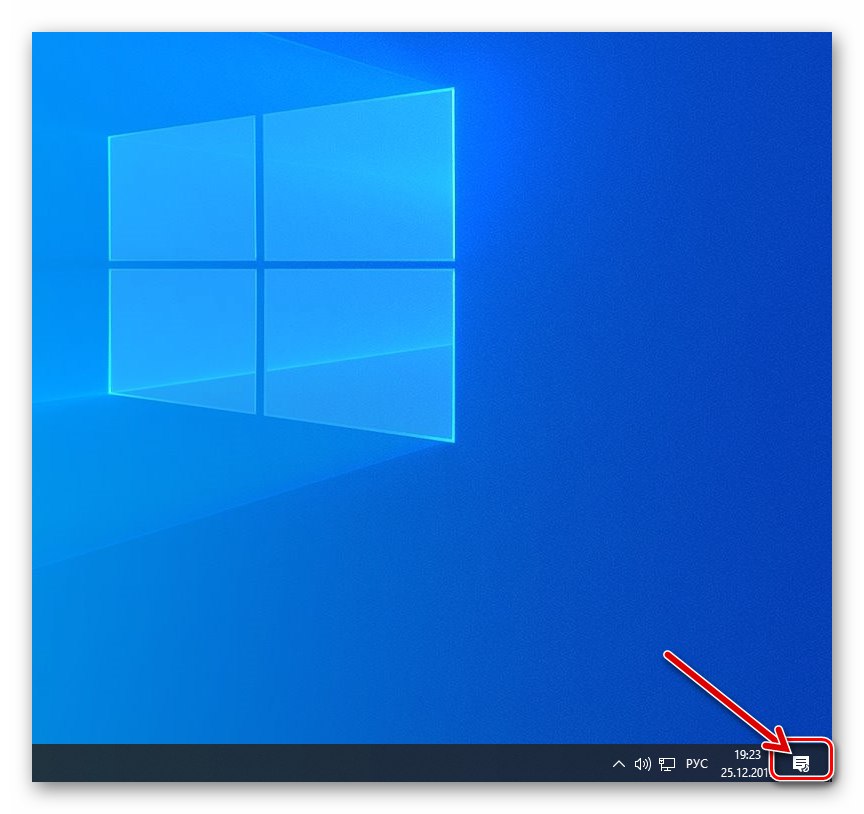
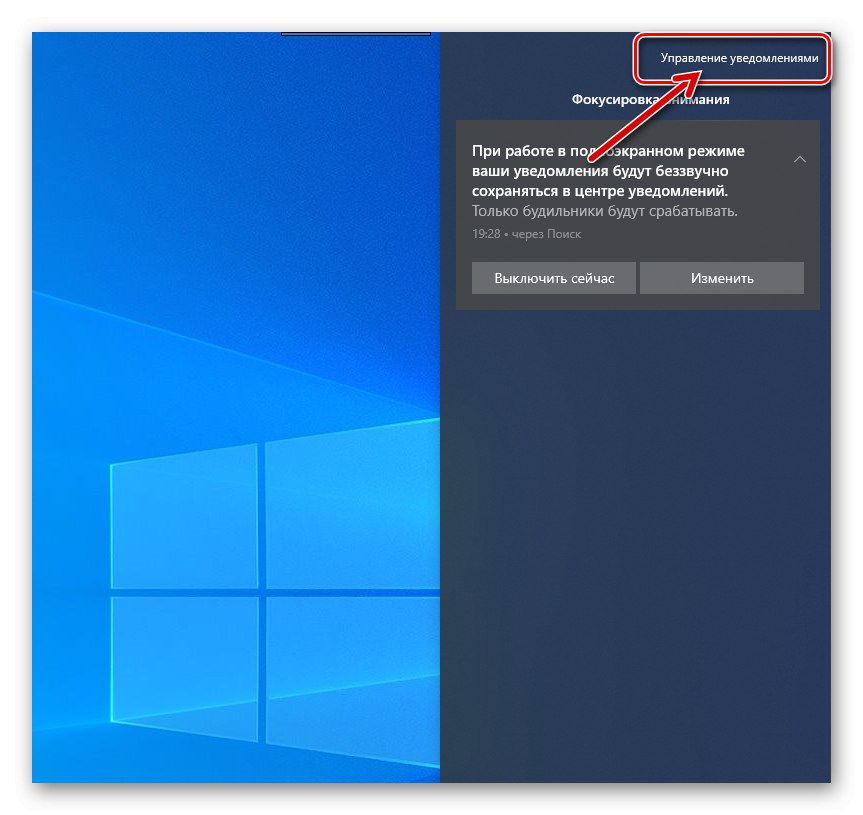
2. метод: ВхатсАпп подешавања
ИН „Подешавања“ ВхатсАпп за Виндовс има одељак, одласком на који можете сасвим флексибилно да конфигуришете пријем обавештења из мессенгер-а.
- Покрените ВхатсАпп и кликом на отворите главни мени апликације «…» изнад листе отворених ћаскања.
![ВхатсАпп за ПЦ - покрените мессенгер, отворите главни мени]()
- На листи могућности изаберите „Подешавања“.
![ВхатсАпп за ПЦ идите на Мессенгер Сеттингс из свог главног менија]()
- Отворите категорију подешавања мессенгер-а која се зове „Обавештења“.
![ВхатсАпп фор Виндовс одељак Обавештења у подешавањима Мессенгера]()
- Прво на шта треба обратити пажњу је да се на подручју приказаном резултатом претходног корака лево од прозора ВхатсАпп налази падајућа листа помоћу које је могуће привремено деактивирати сва обавештења.
![Опција ВхатсАпп за Виндовс да привремено онемогући обавештења која долазе из гласника]()
Ако је горе наведено оно што вам треба, проширите листу и одаберите период за онемогућавање упозорења кликом на једну од вредности које је предложио програм.
![ВхатсАпп за Виндовс одаберите период за који ће се обавештења деактивирати у подешавањима Мессенгера]()
- Потпуно и трајно решење нашег задатка са рачунара у прозору који приказује мессенгер одзначите поља за потврду
![ВхатсАпп за Виндовс онемогућава сва обавештења из гласника у подешавањима апликације]()
"Звуци" и Упозорења радне површине.
![ВхатсАпп за Виндовс онемогућава звукове и упозорења на радној површини у подешавањима Мессенгера]()
- По завршетку конфигурације изађите „Подешавања“ ВхатсАпп, након чега можете користити мессенгер као и обично - пријем звукова и обавештења са њега на Виндовс радној површини ће се зауставити.
![ВхатсАпп за Виндовс излази из поставки Мессенгера након онемогућавања обавештења]()
Закључак
У аспекту конфигурисања обавештења, ВхатсАпп се у свим својим варијантама (за Андроид, иОС и Виндовс) сматра флексибилним софтвером. Сваки корисник може поставити потпуну забрану примања обавештења из мессенгер-а или оставити активиране сигнале одређених врста које не узрокују непријатности како не би пропустио заиста важну поруку.